Home Assistant盒子专用万能遥控器完整使用指南
配置Home Assistant遥控器注意事项
📋 快速开始
硬件准备
✅ 电源要求:5V USB 供电头
✅ 网络要求:确保设备与 Home Assistant 服务器在同一网段
⚠️ 注意:路由器网段不能是 192.168.4.1

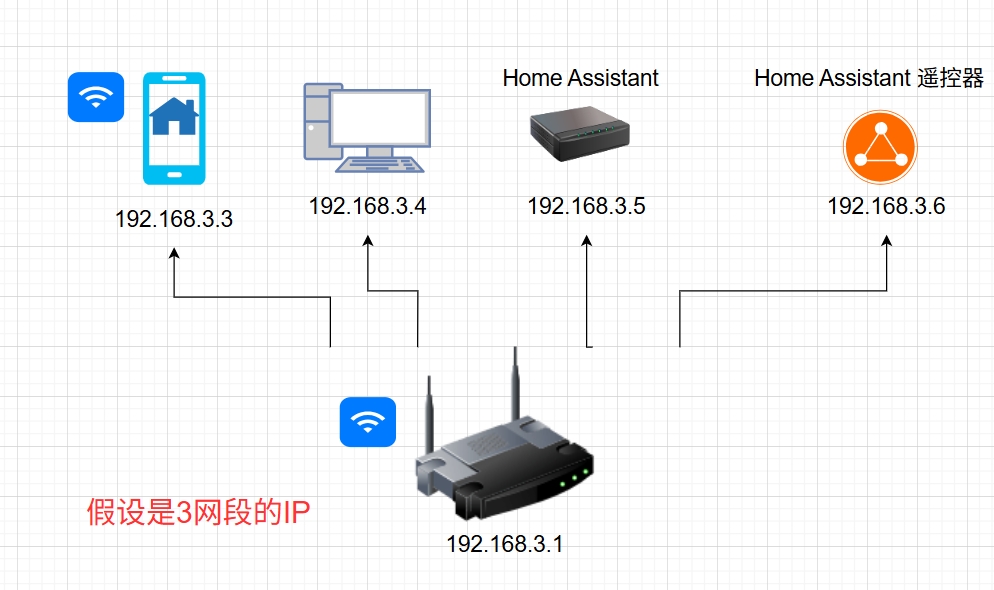
配置 Home Assistant 遥控器
第一步,我们先找到一个 5V 的 USB 供电。

第二步,供电后等待几秒钟。打开手机,找到手机的设置 连接wifi,连接 RemoteControl开头的wifi.
密码是8个8 88888888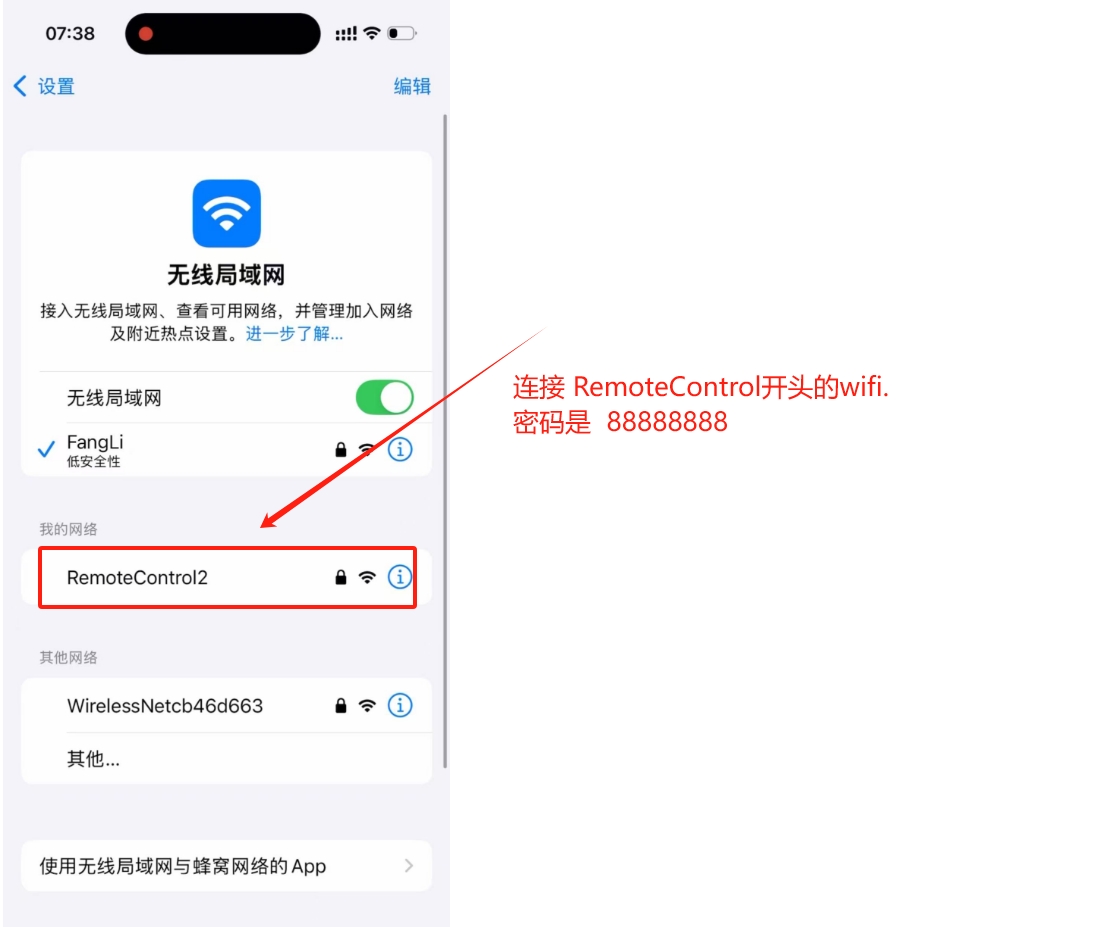
第三步,连接后等待一下。不要返回。会弹出连接和HA盒子一个网段的wifi。请一定选择和HA盒子一个网段的wifi
,选择wifi输入您的密码。等待提示连接成功
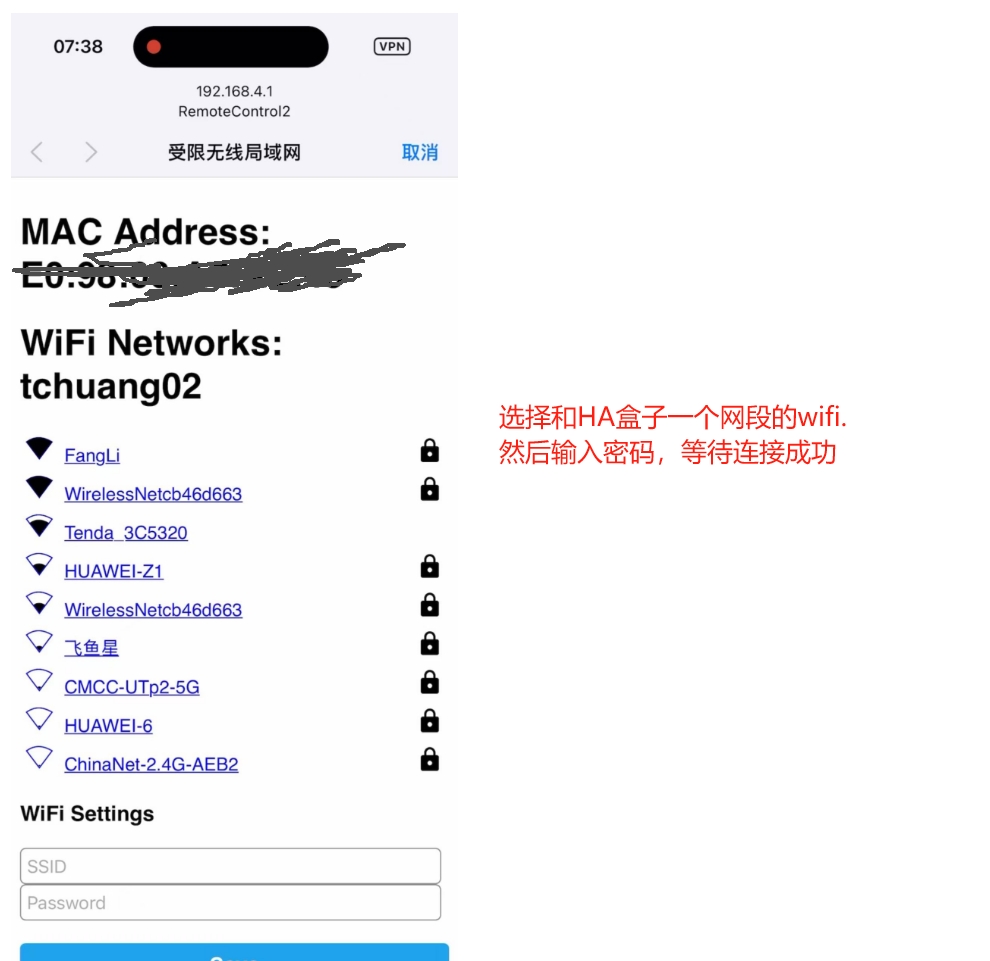
Home Assistant配置文件填加代码
在 Home Assistant 的 configuration.yaml 如何配置configuration.yaml文件中添加以下 rest_command 配置,用于发送红外代码:
1 | rest_command: |
比如您的 Home assistant 令牌 如何获取Home Assistant 令牌 是:
eyJhbGciOiJIUzI1XVCJ9.eyJpc3MiOiI5OTNmN2YxOTA2N2U0MmNyIsImlhdCI6MTc1MDc2MjA4OCwiZXhwIjoyMDY2MTIyMCIAIXa7Rm5joEcGJ7-KqWTjP5F_LP2TygNM
您的红外IP地址是:
192.168.0.168
那么下面的代码应该是(注意把token放在Bearer 后面):
1 | rest_command: |
Home Assistant 如何配置configuration.yaml文件
HAOS 默认不提供直接的 SSH 或文件编辑器访问,需要通过插件或外部工具访问 configuration.yaml。
安装 File Editor 插件(推荐,适合初学者):
在 Home Assistant Web 界面,导航到 设置 > 加载项。
点击右下角 加载项商店,搜索并安装 File Editor 插件。
启动 File Editor,打开其 Web 界面(或通过侧边栏访问)。
在 File Editor 中,导航到 /config/configuration.yaml。
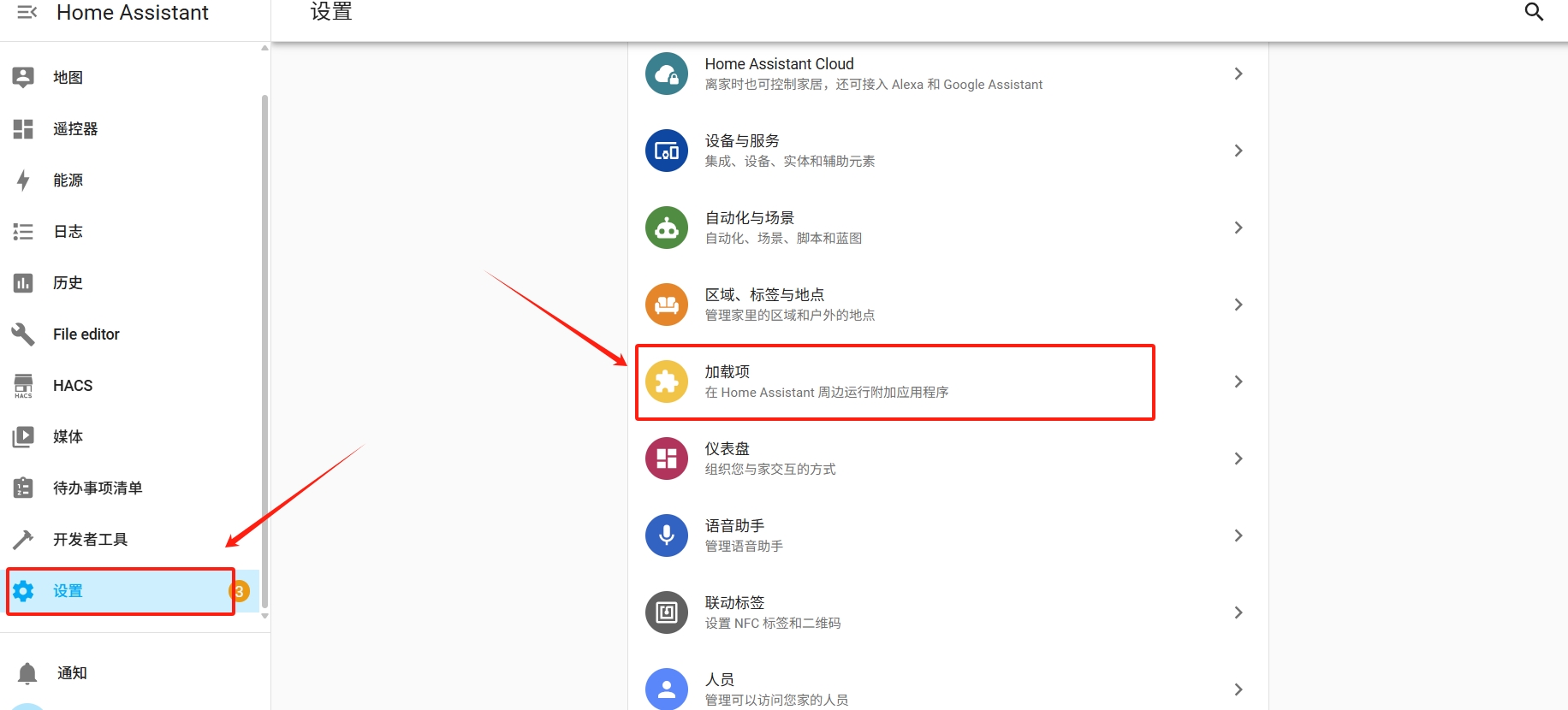
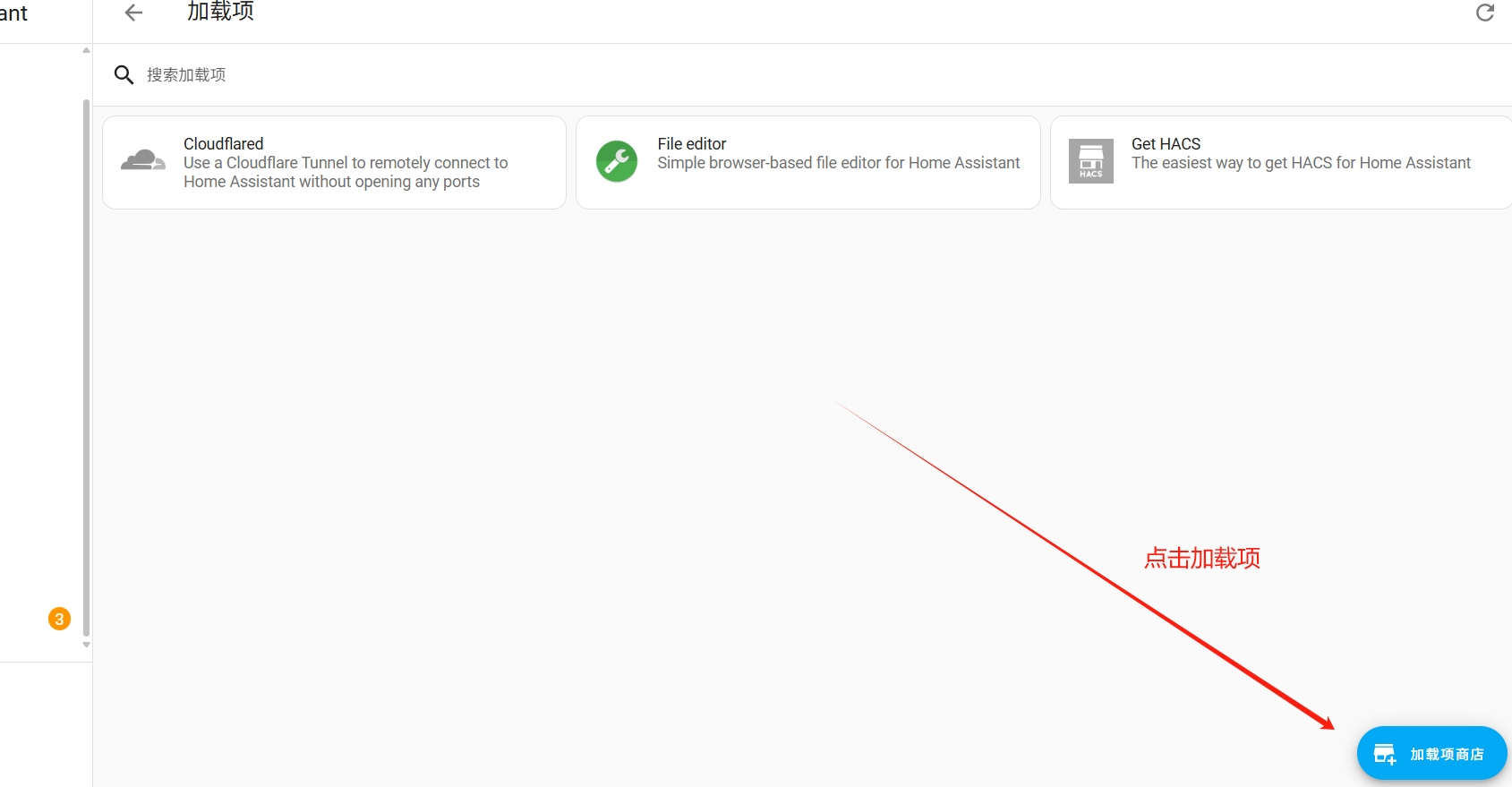
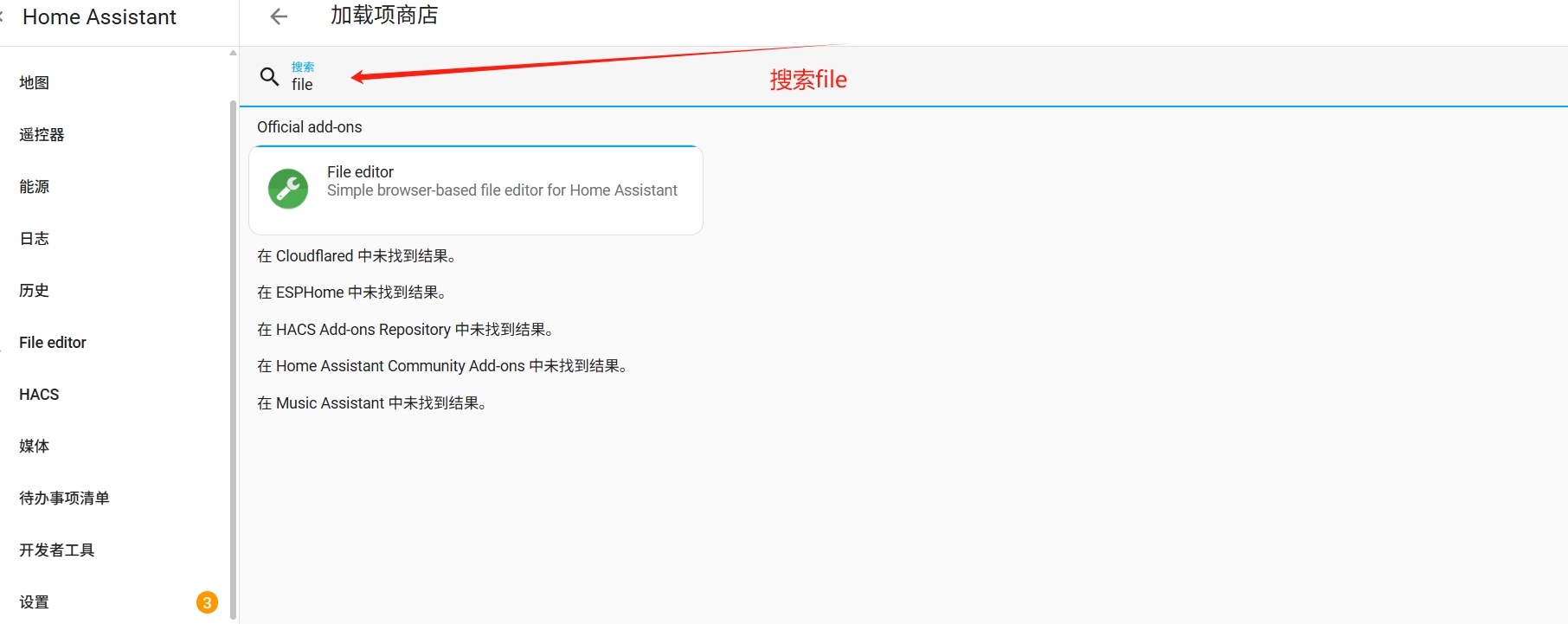
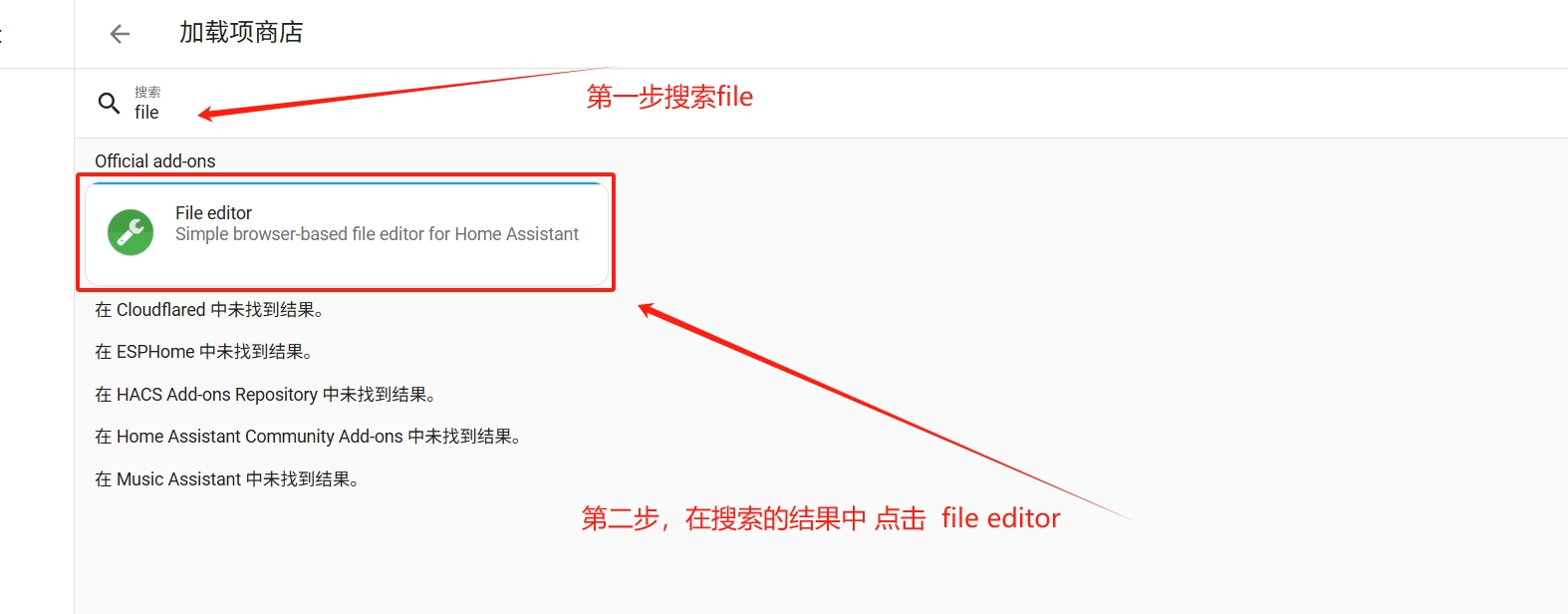
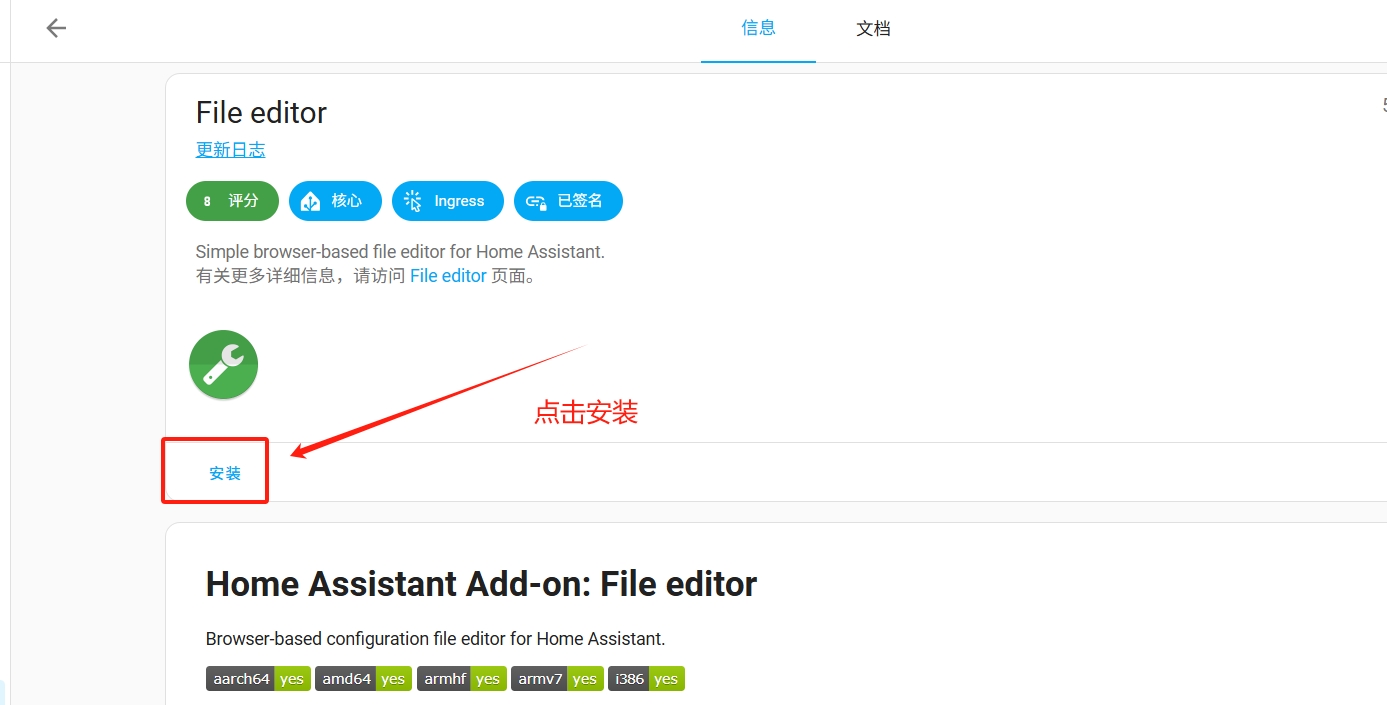
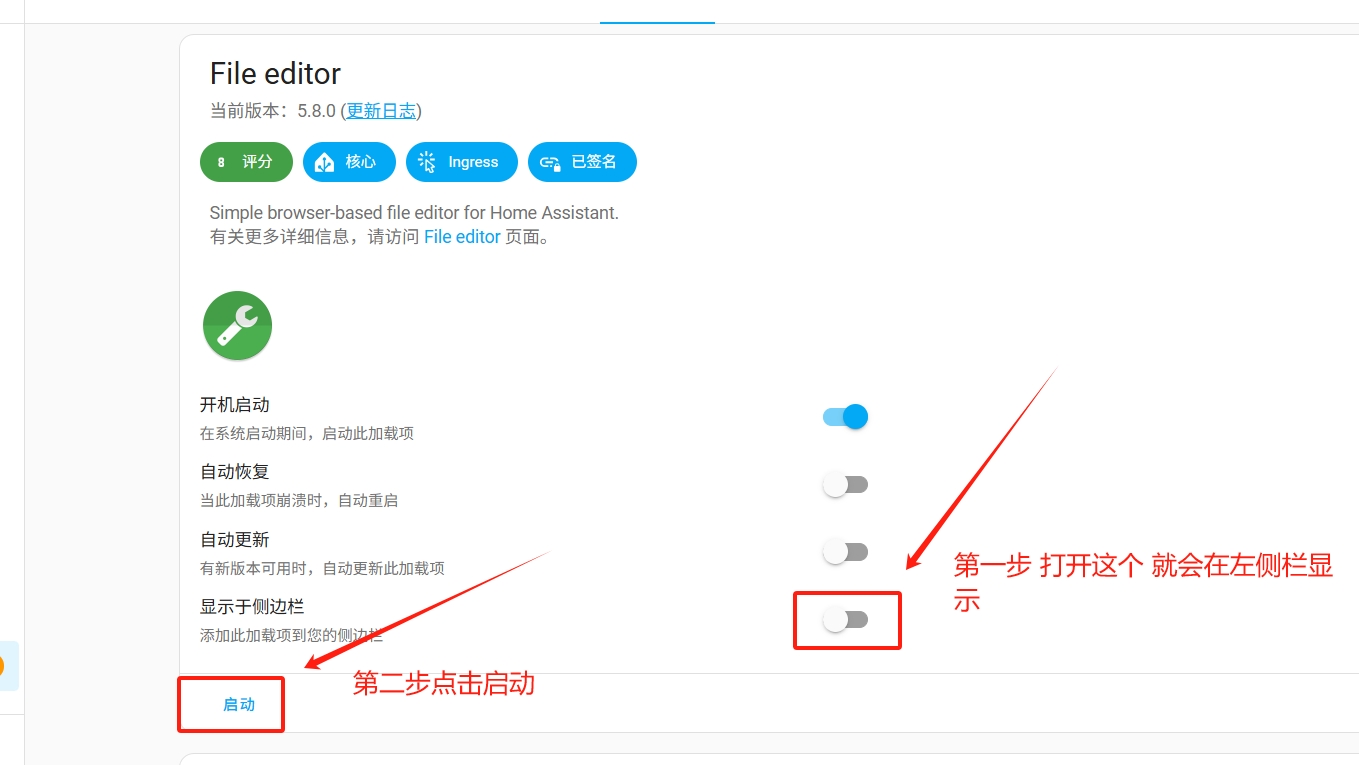
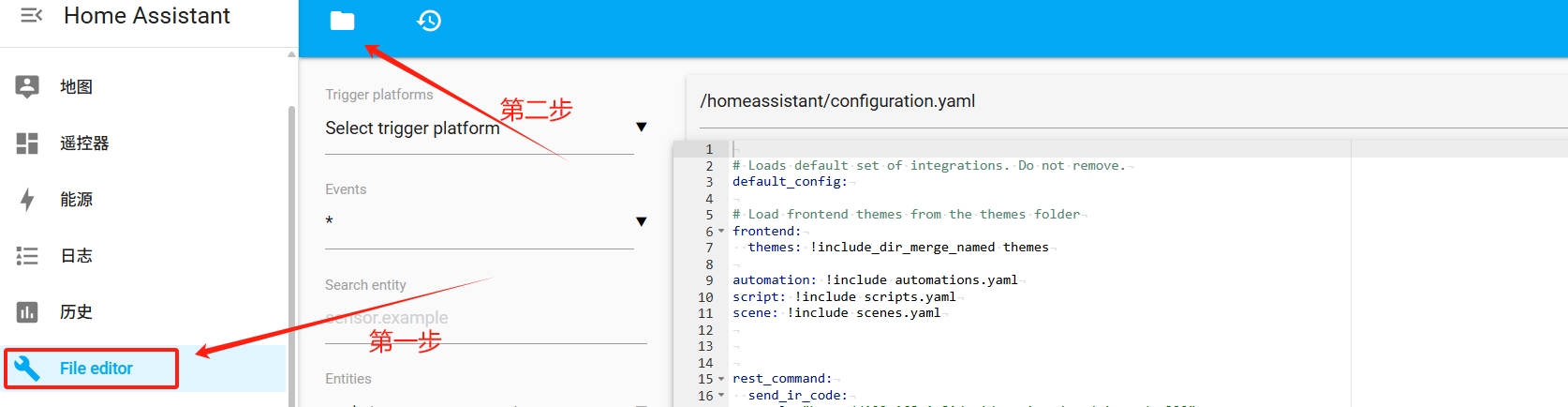
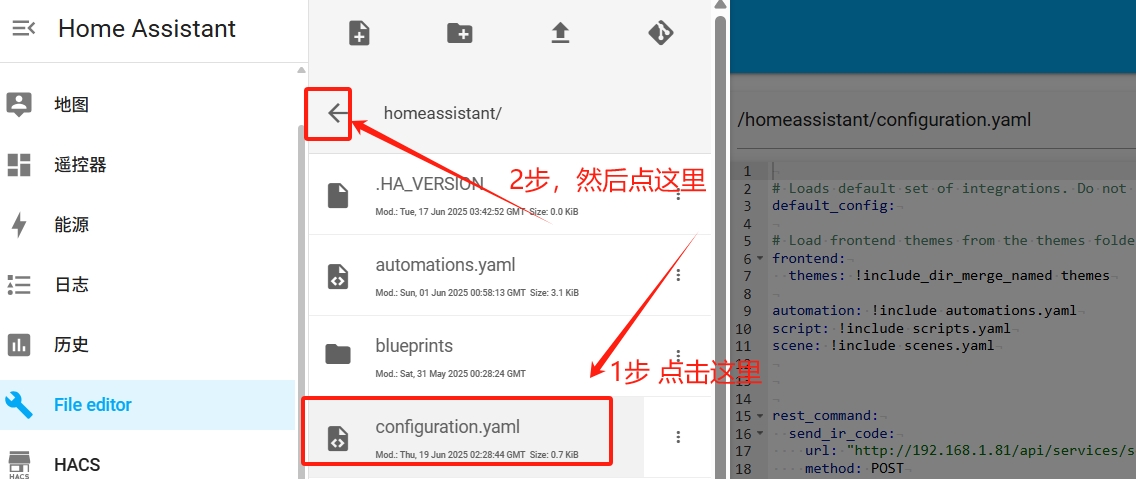
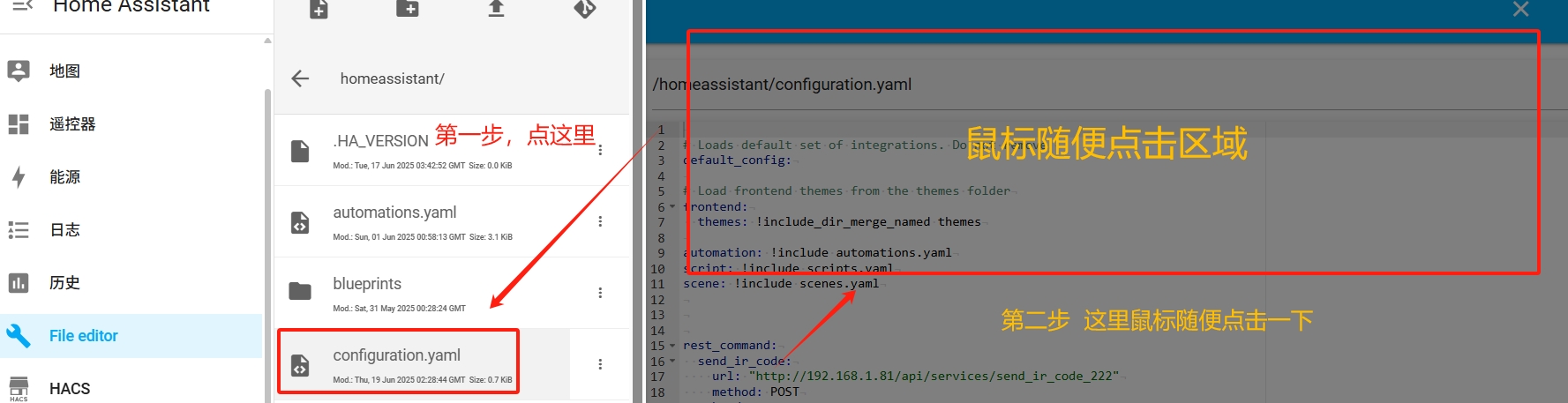
通过 SSH 访问(进阶用户):安装 SSH & Web Terminal 插件:在 Add-on Store 中安装并配置 SSH 插件。
设置 SSH 密码或上传公钥(参考:)。
使用 SSH 客户端(如 PuTTY 或终端)连接到 HAOS
ssh root@<设备IP>
导航到 /config 目录,编辑 configuration.yaml
nano /config/configuration.yaml
通过 Samba-pitfalls:使用 Samba 共享(Windows)或 FTP(Linux)访问 /config 目录。
注意:需要备份 configuration.yaml 文件(参考:),以防错误。
步骤 2:备份 configuration.yaml 文件在 File Editor 或 SSH 中,复制 configuration.yaml 到备份位置
cp /config/configuration.yaml /config/configuration.yaml.backup
保存更改并重启 Home Assistant:通过 Web 界面:Settings > System > Restart.
通过 SSH:运行 hassio reboot。
如何获取Home Assistant的令牌
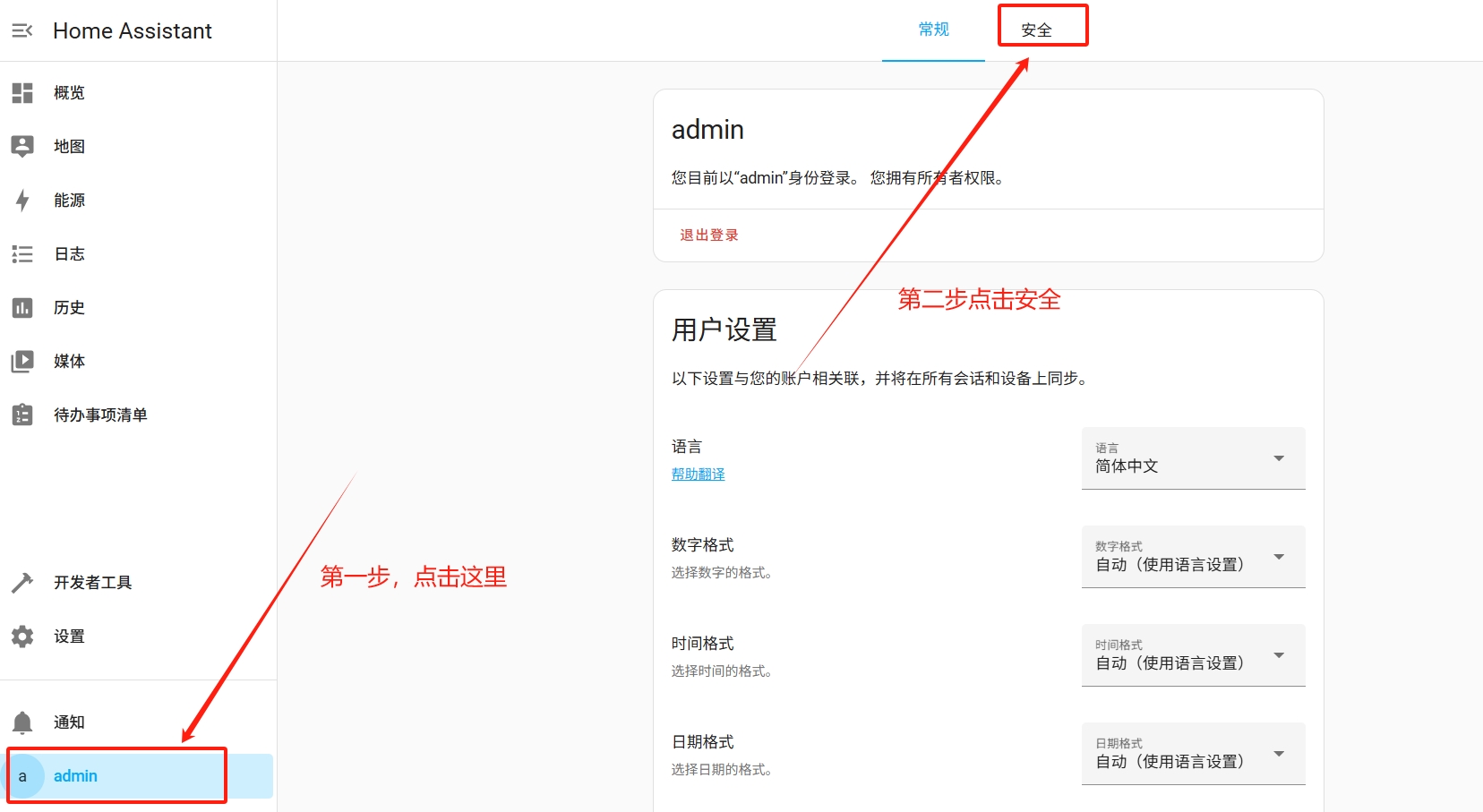
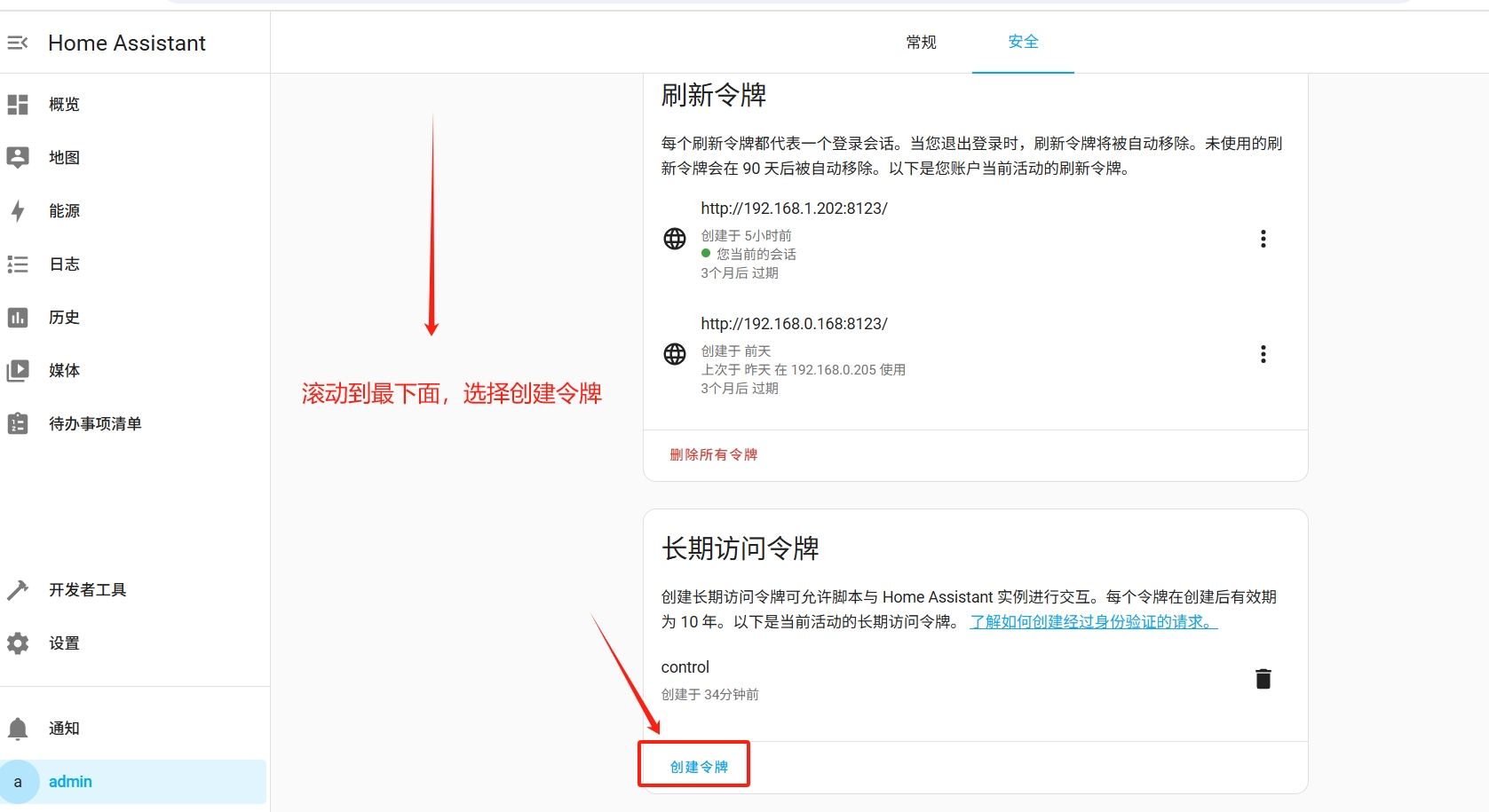
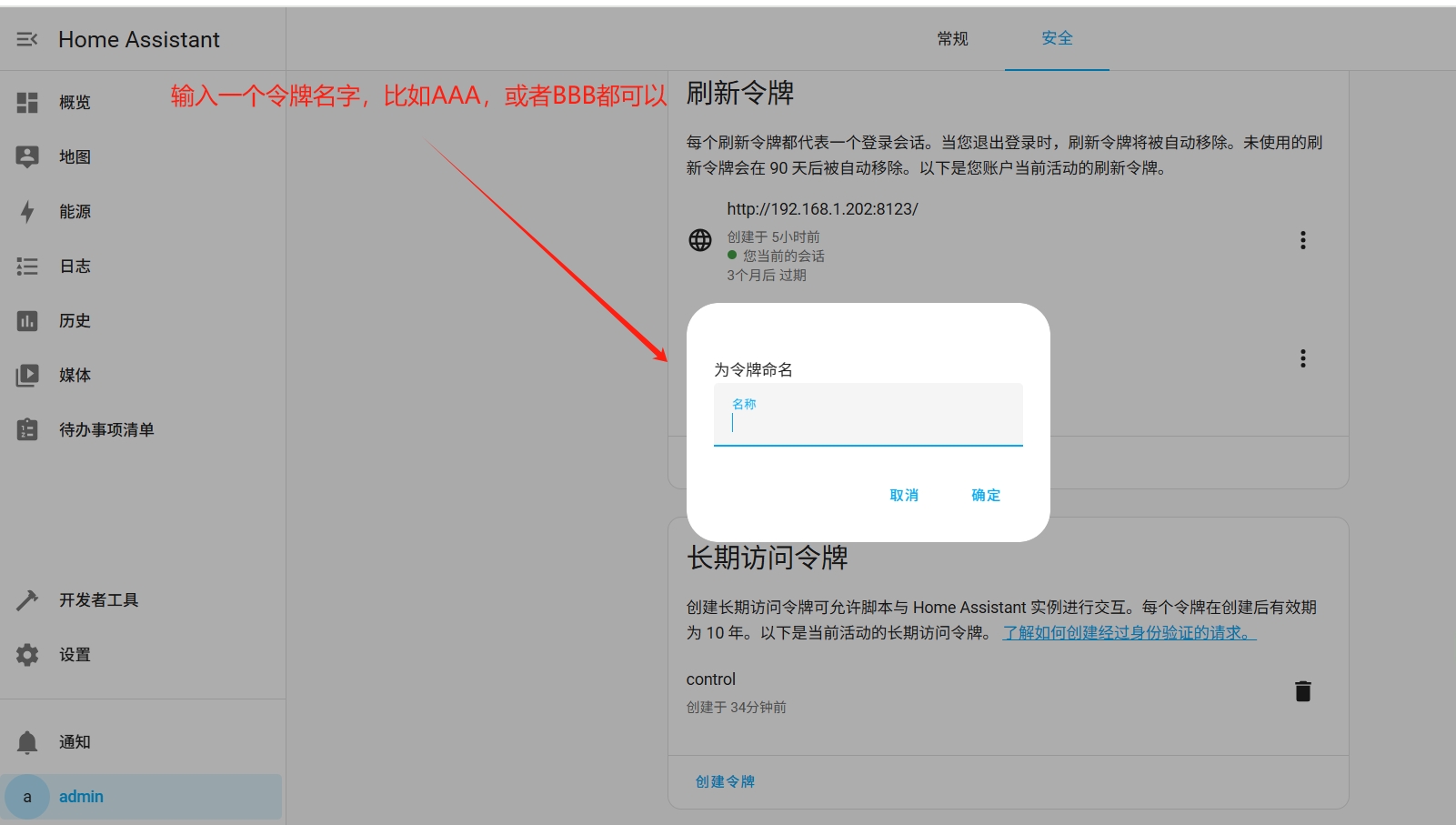
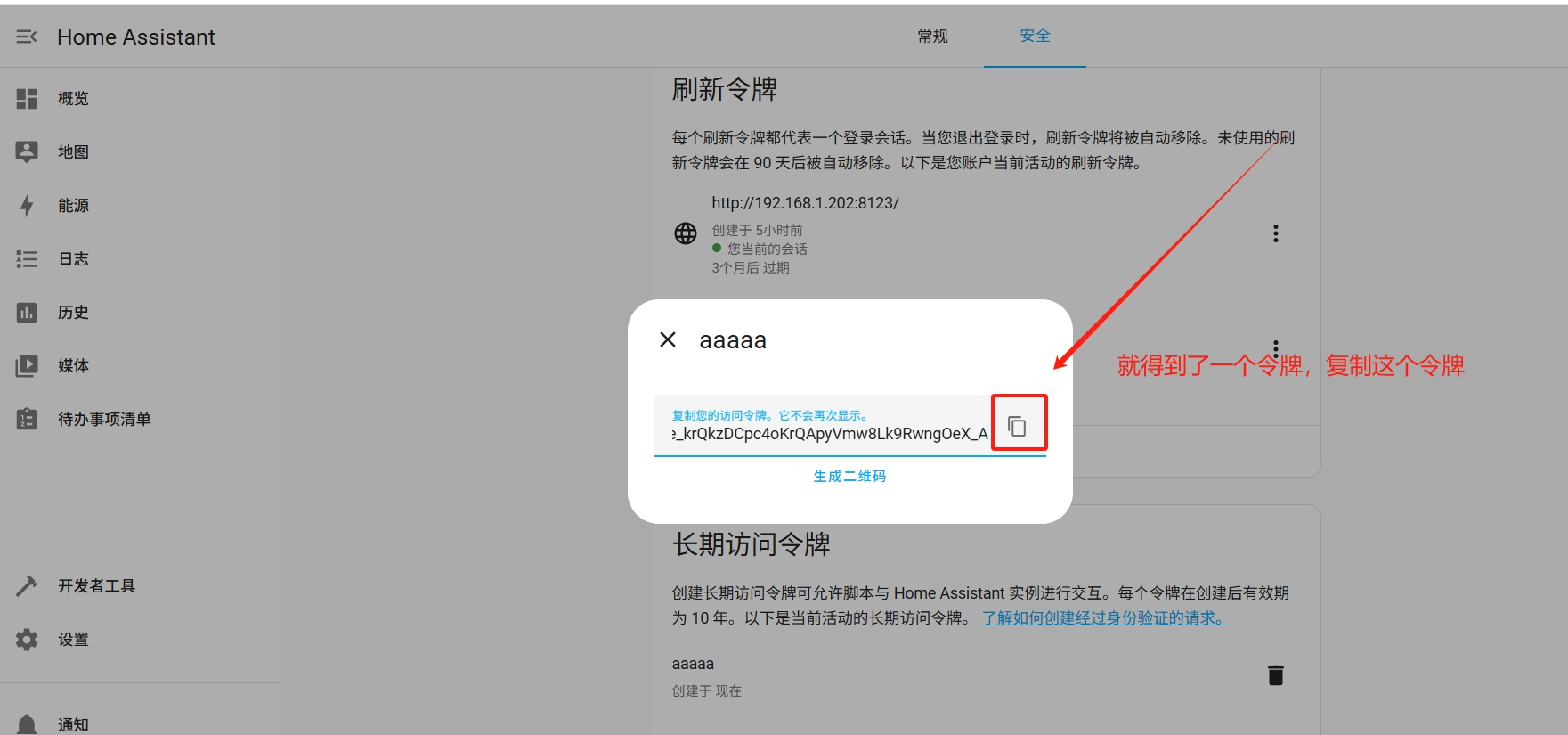
网页获取遥控器码值
找到HA遥控器IP地址的方法如下
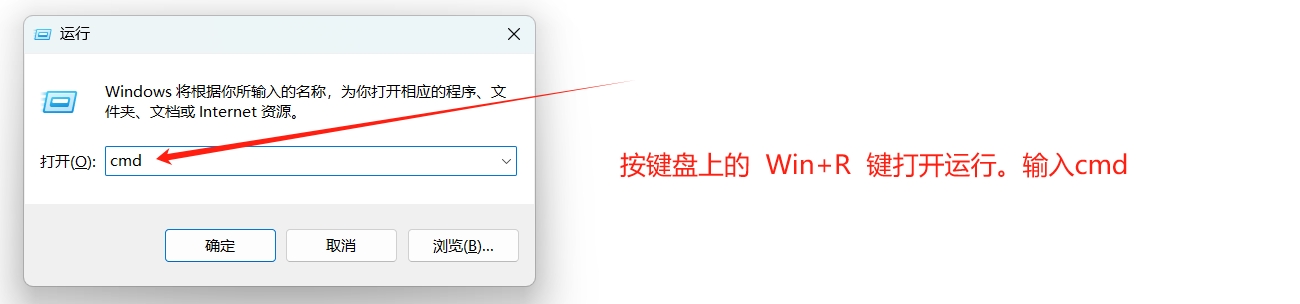
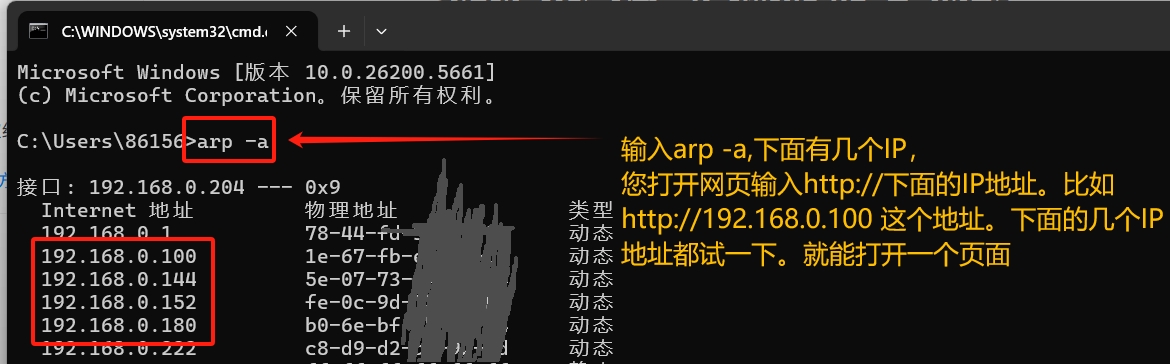
根据IP地址打开网页
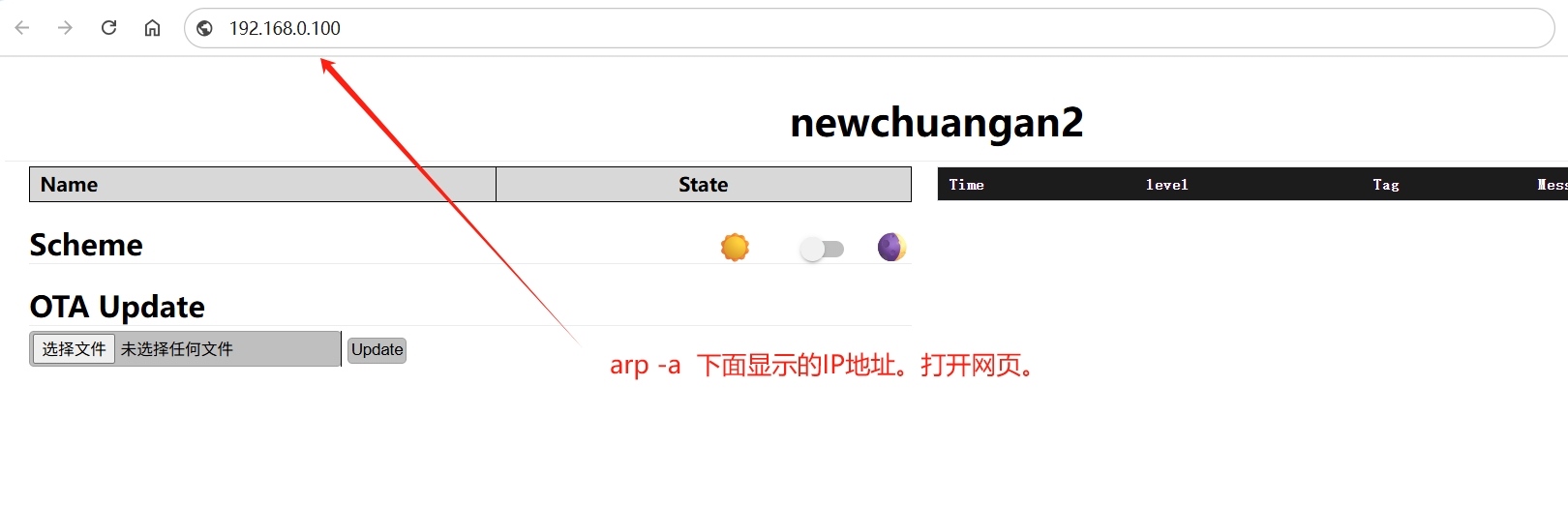
开始学习码值

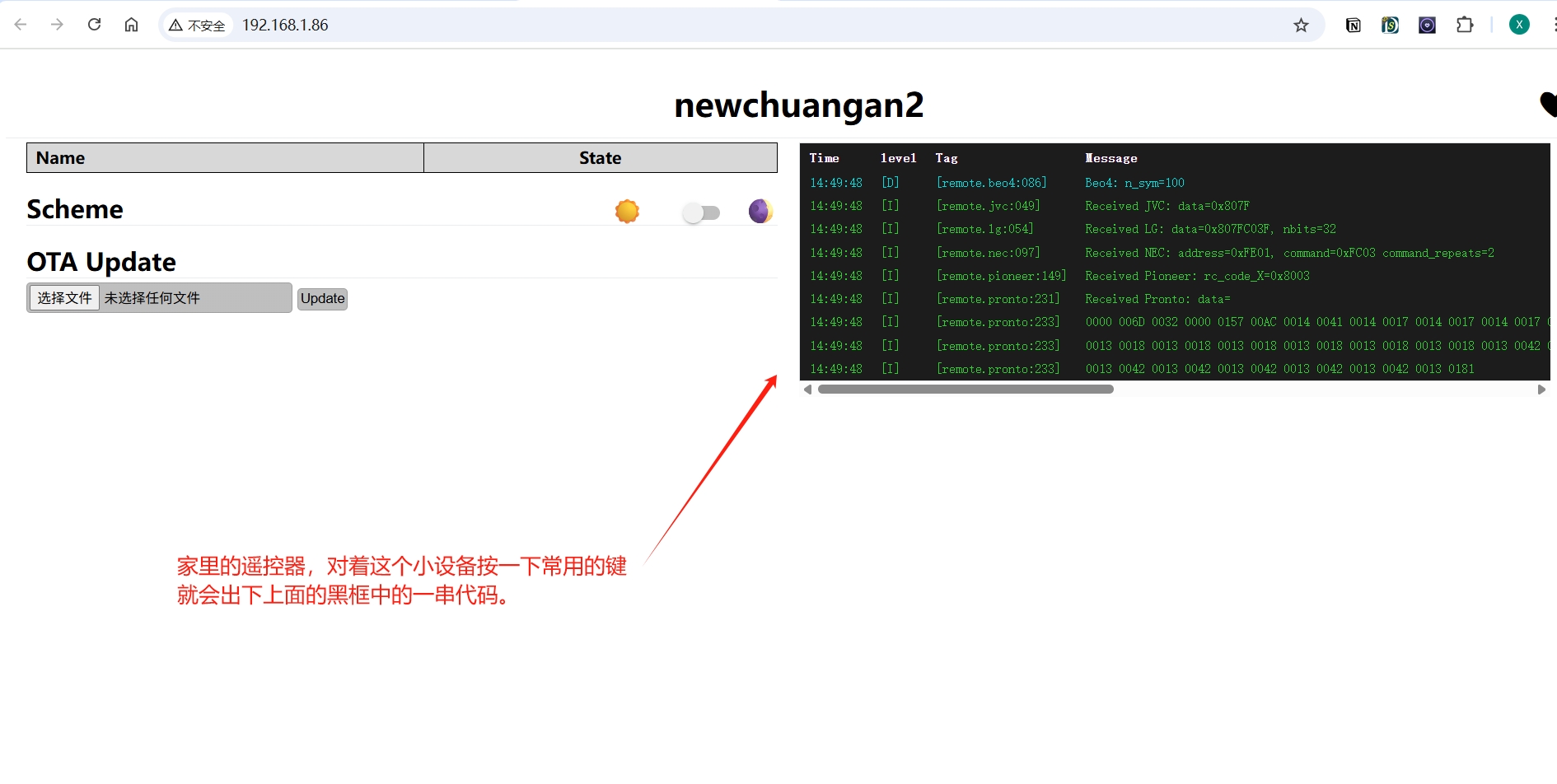
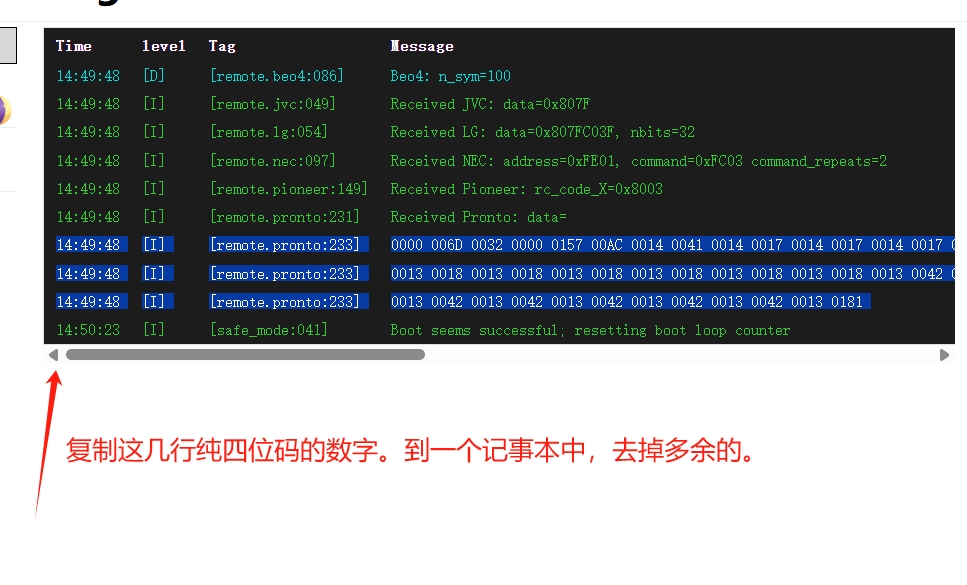
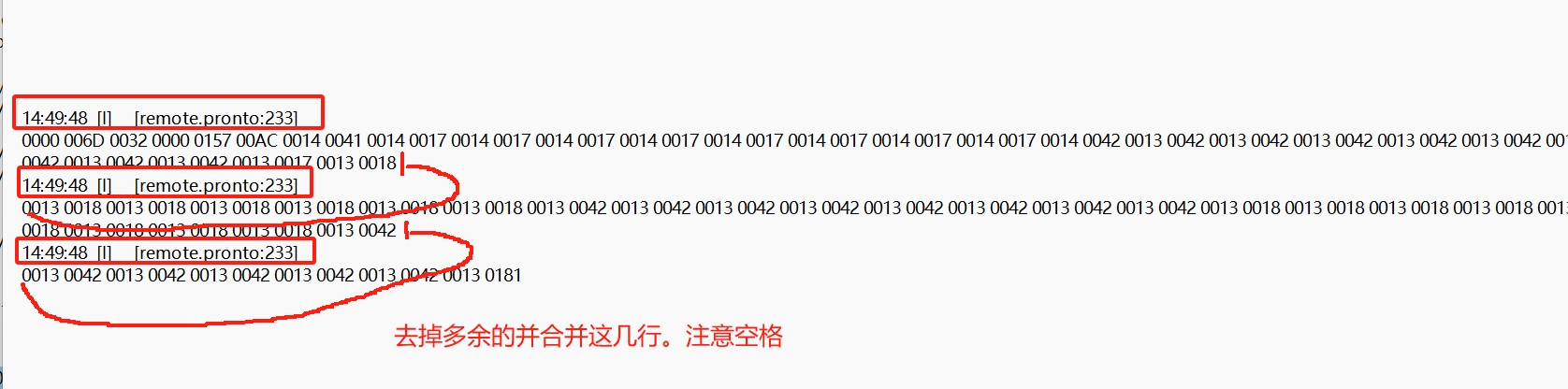

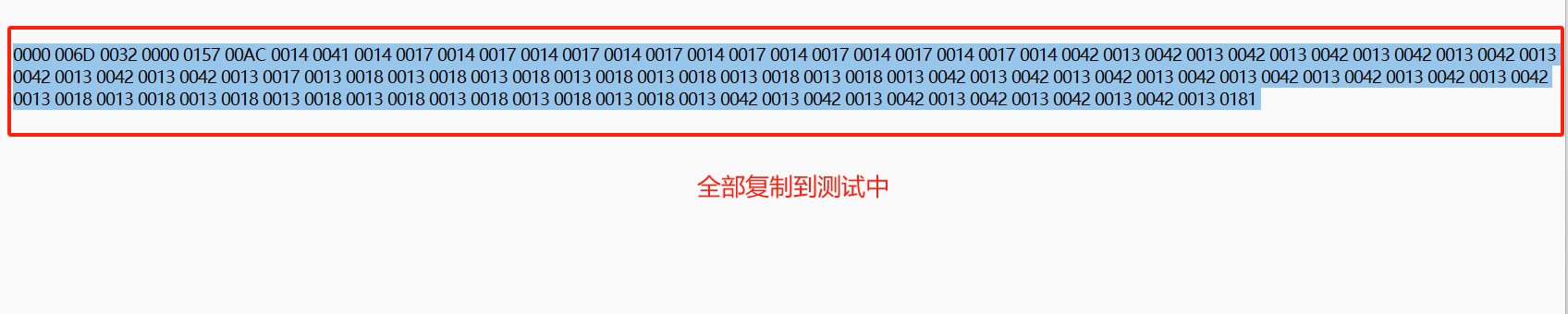
开始测试学习到的值是否可控
打开Home Assistant,找到左下角的 开发者工具—>动作 在动作里面输入ESP 就找到 newchuangan2_send_ir_code
把记事本获取的全码,输入进去点右下角的测试
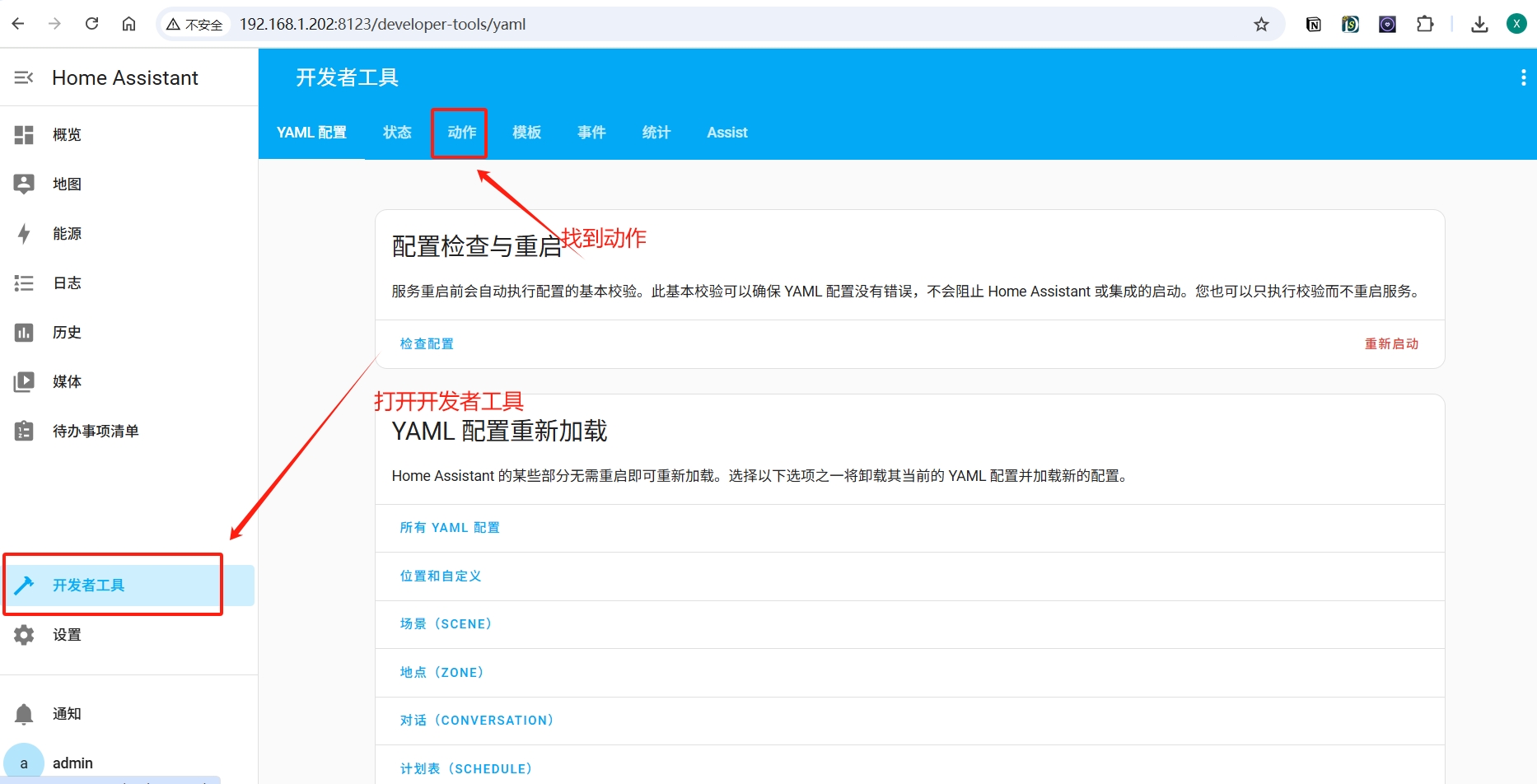
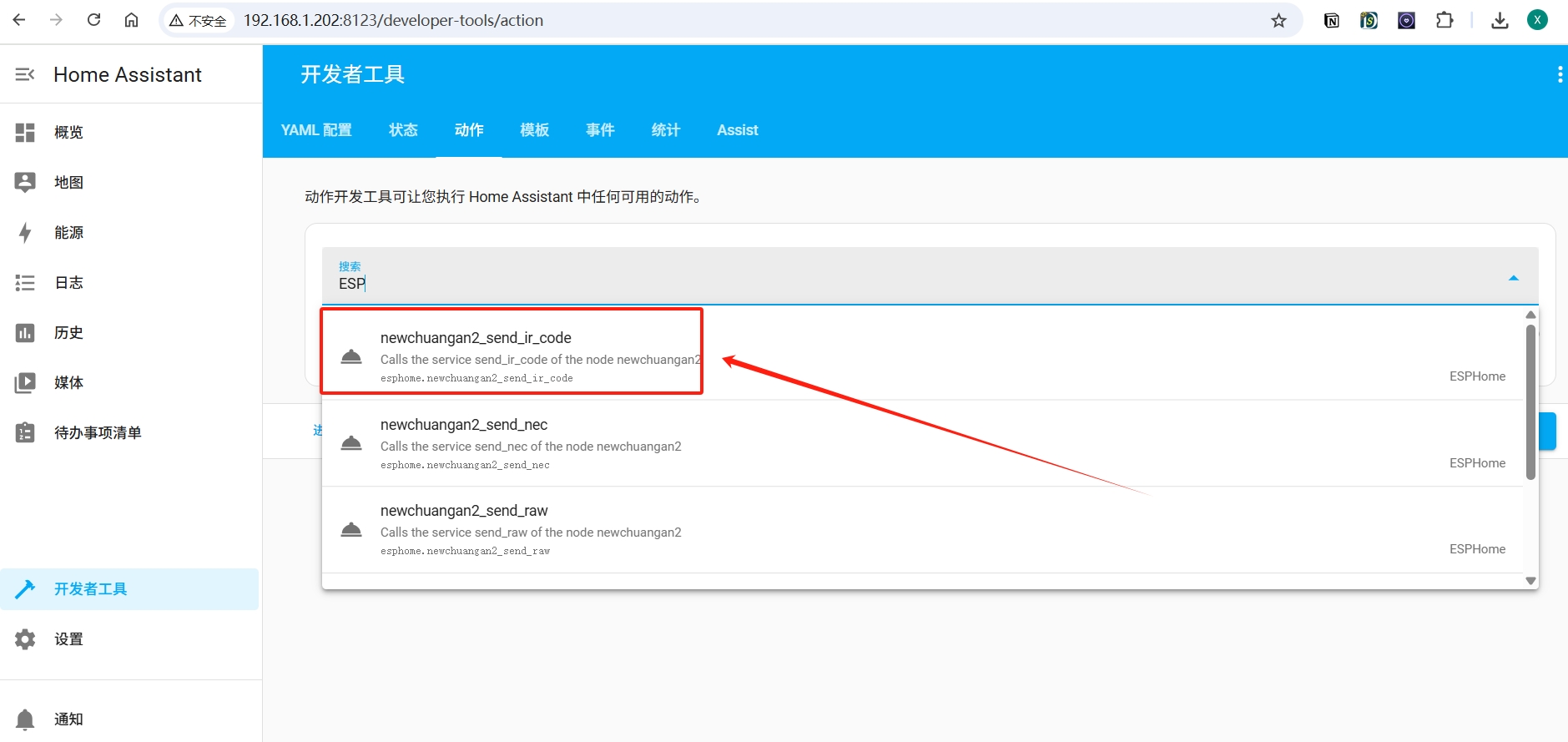
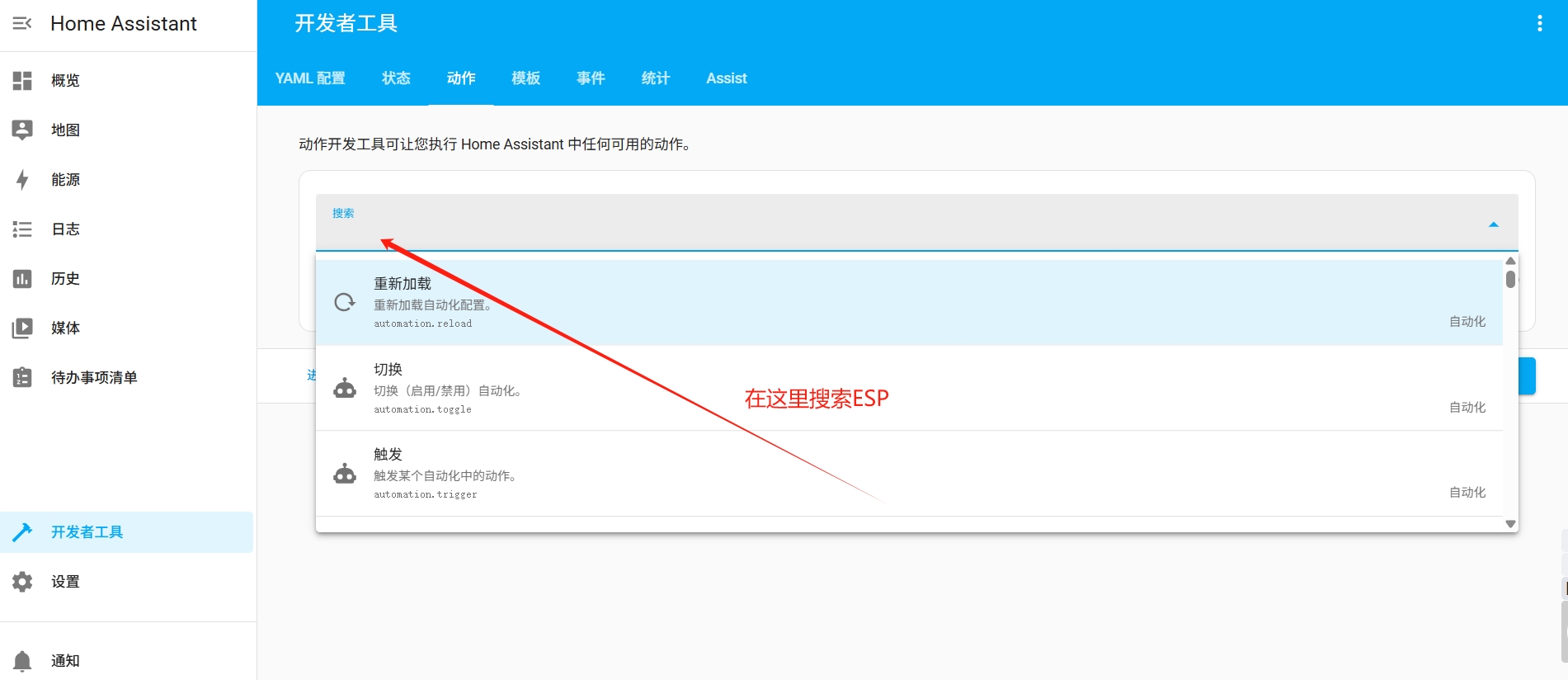
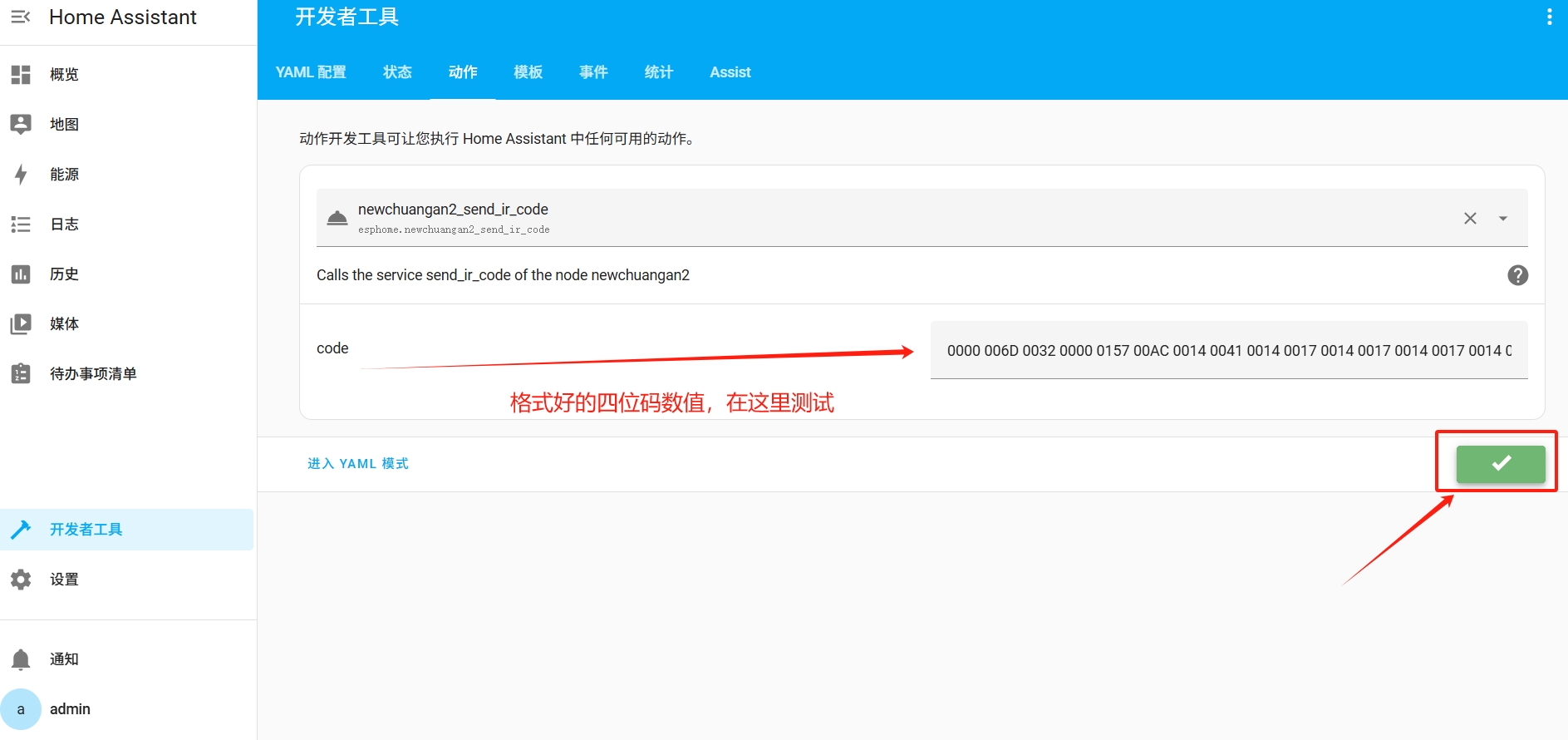
找到HA遥控器IP地址的方法如下
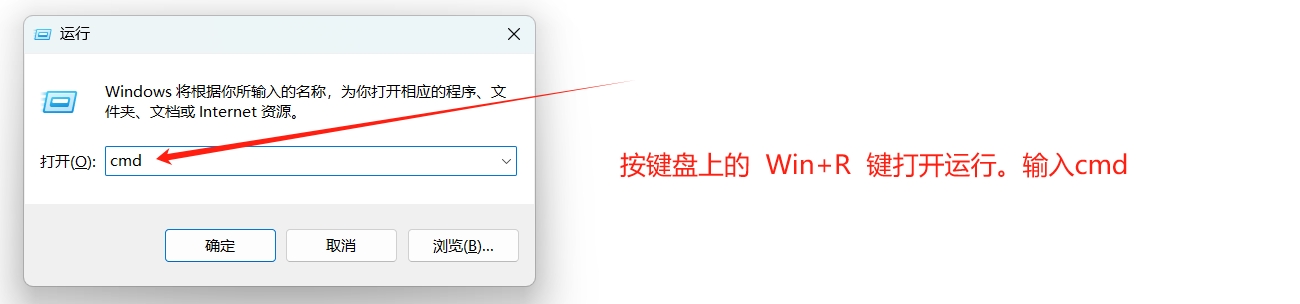
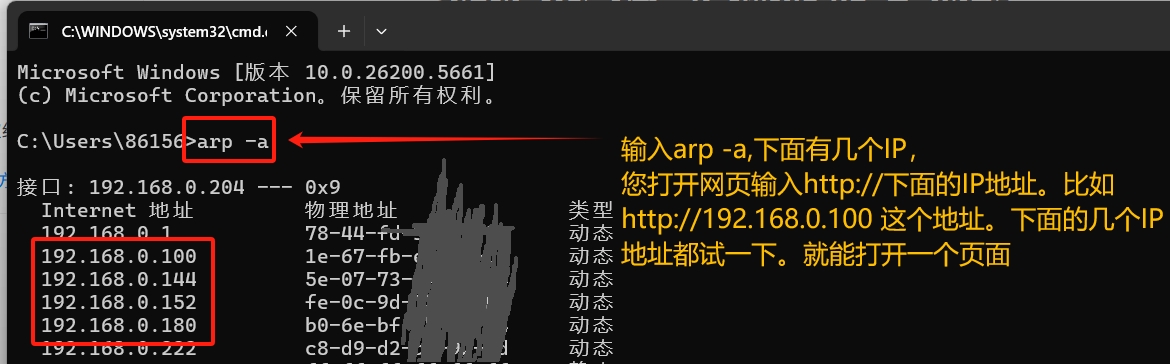
把HA遥控器填加到Home Assistant中
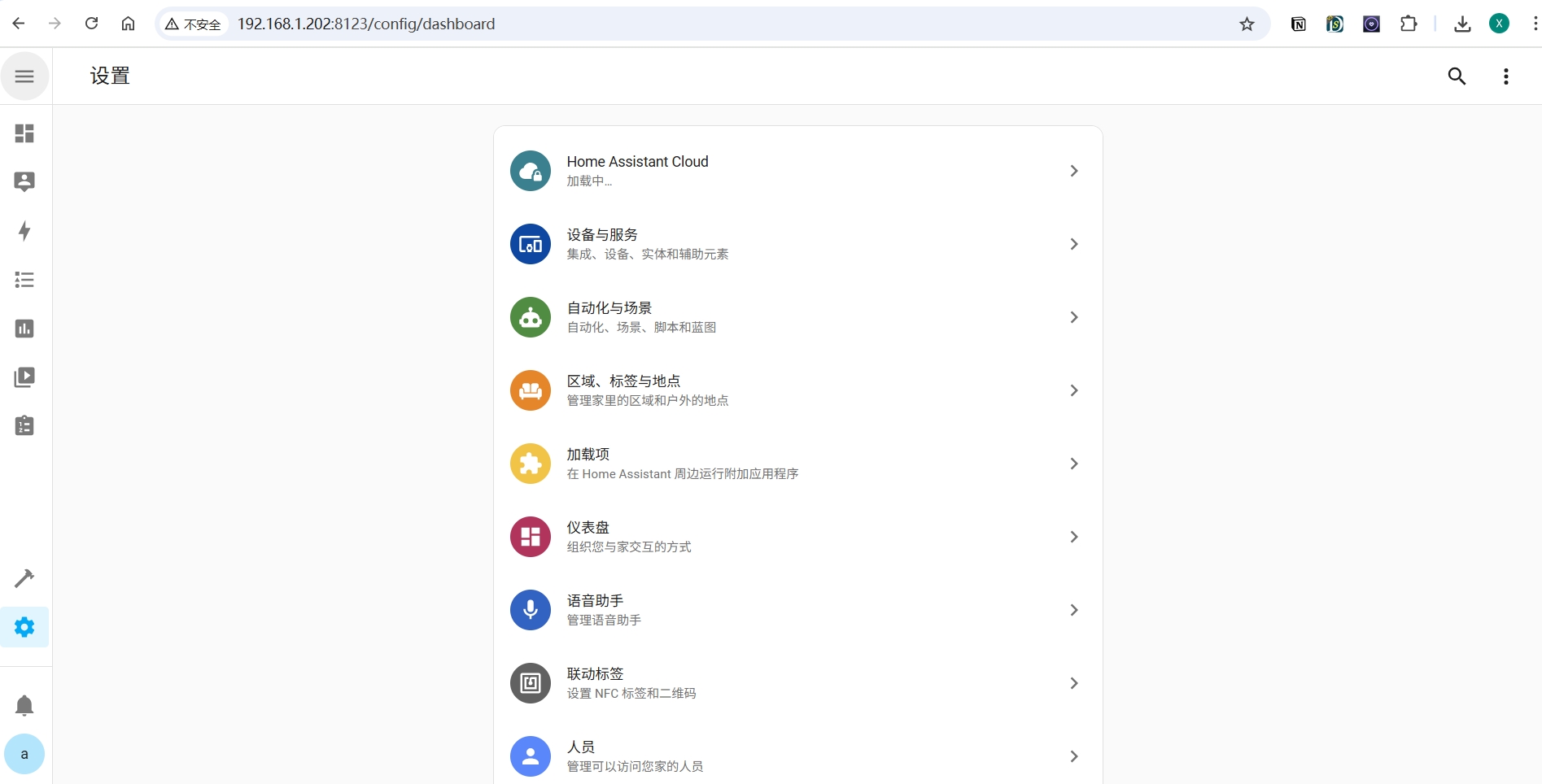
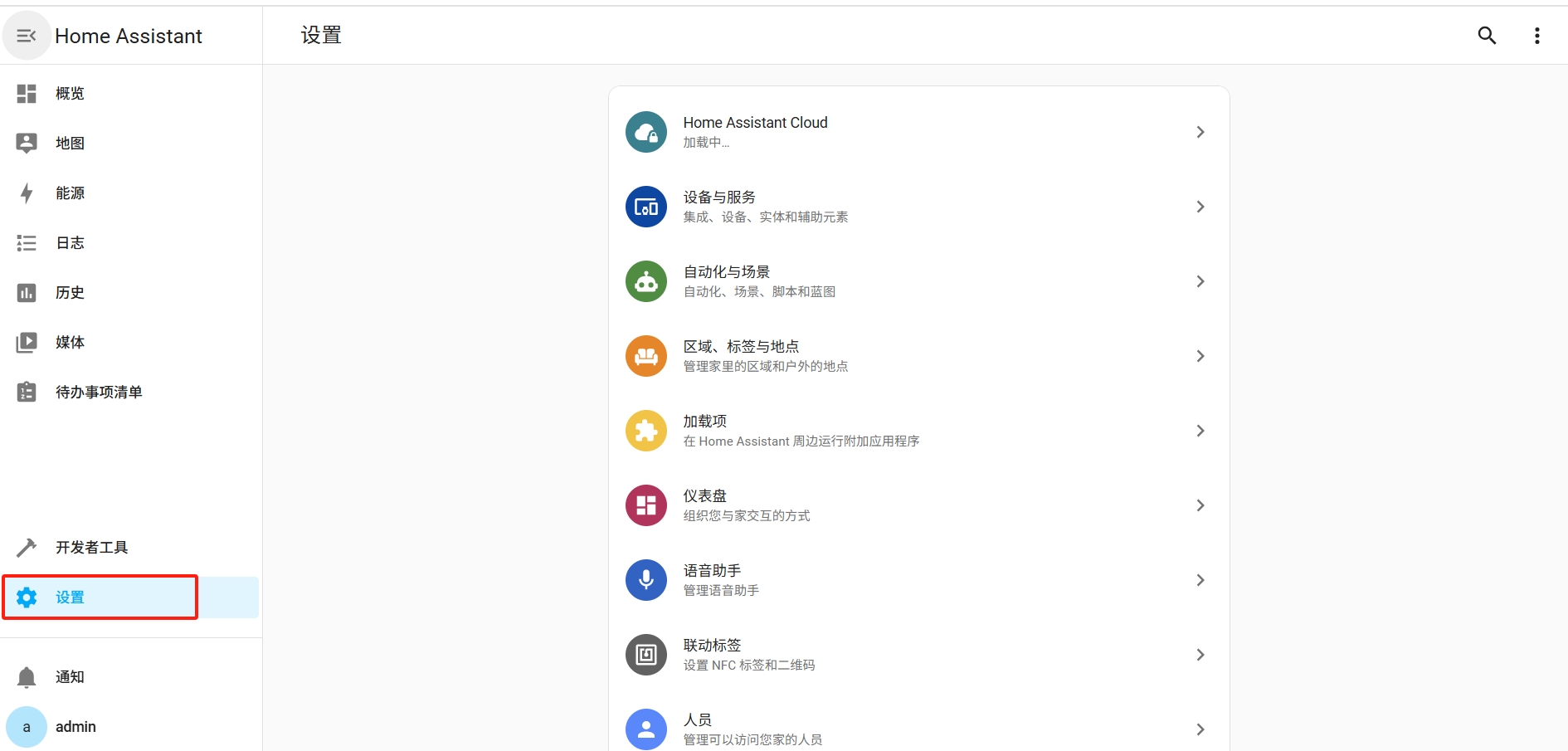
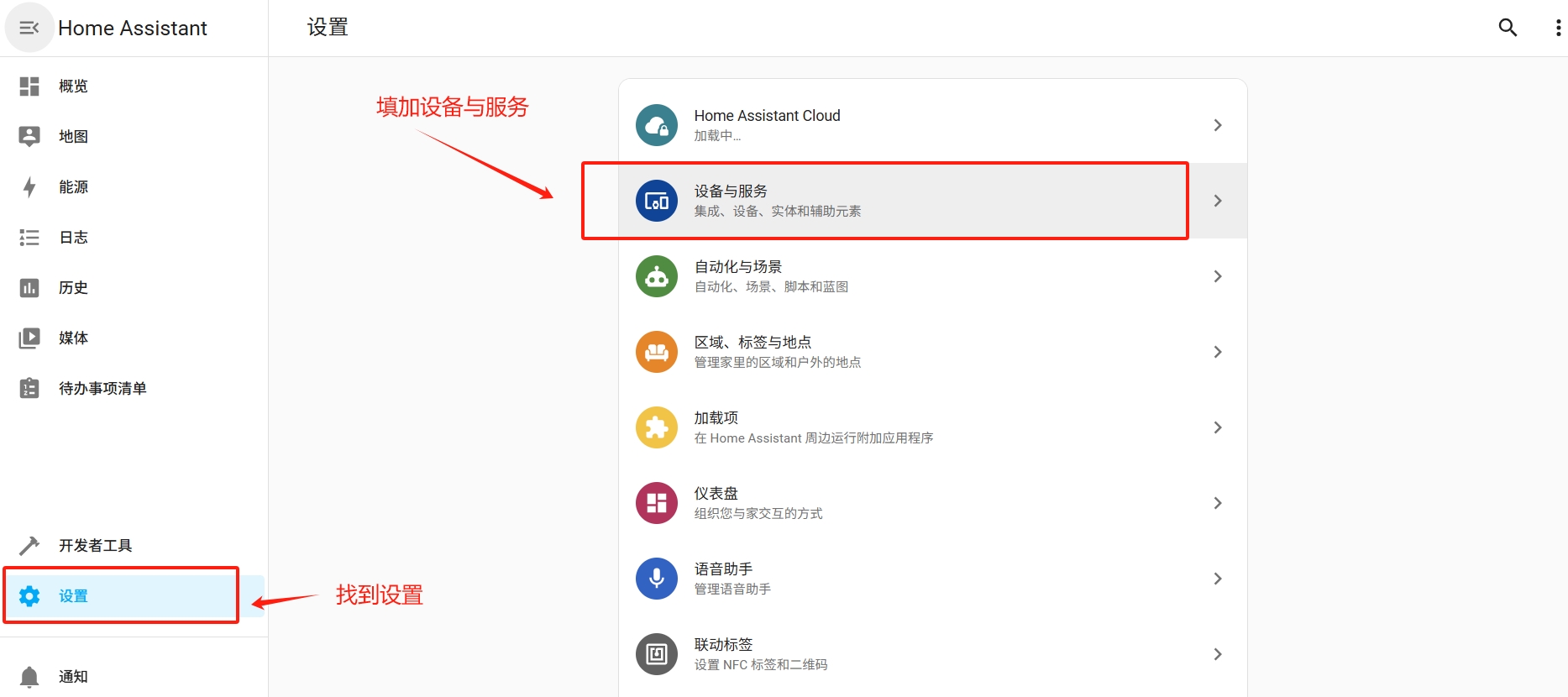
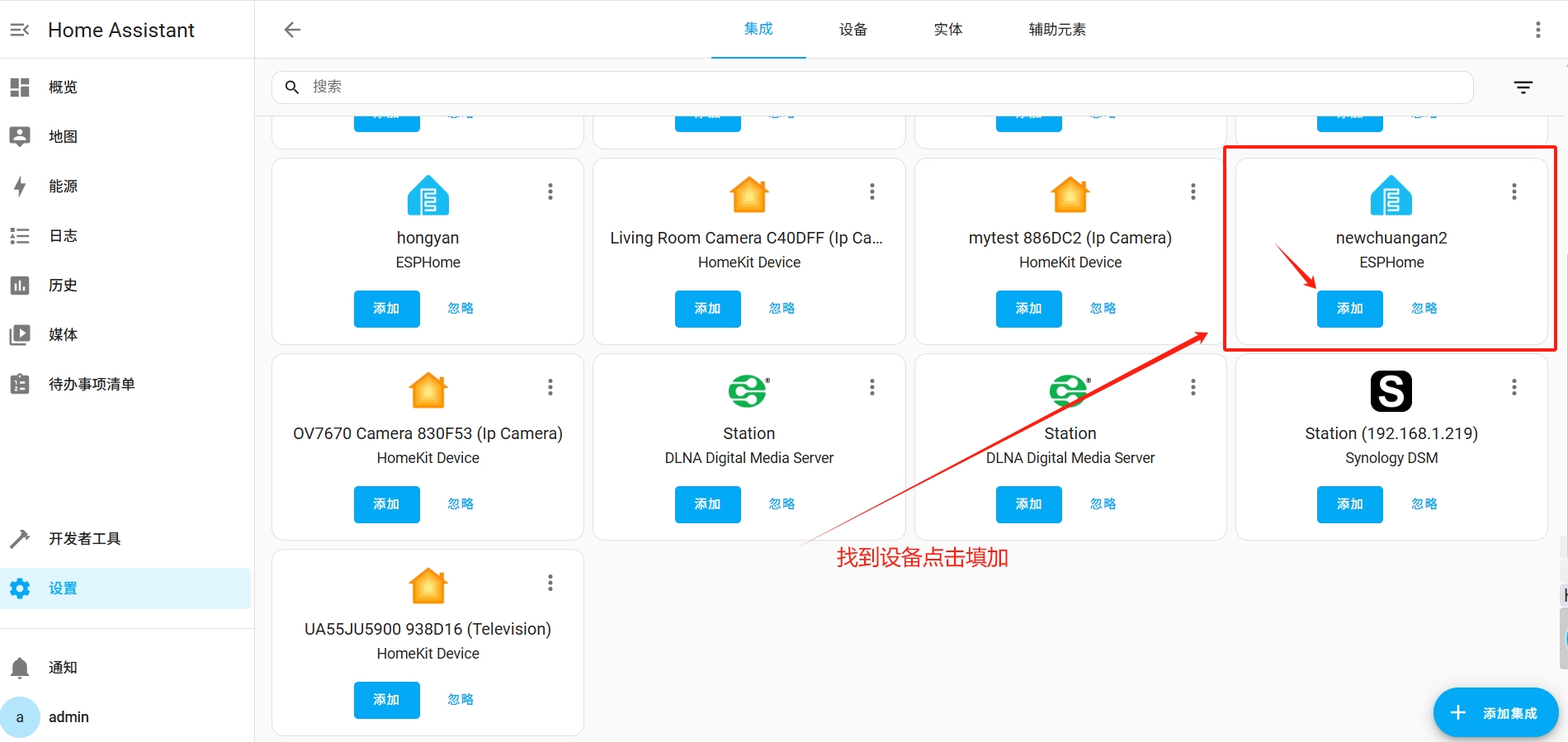
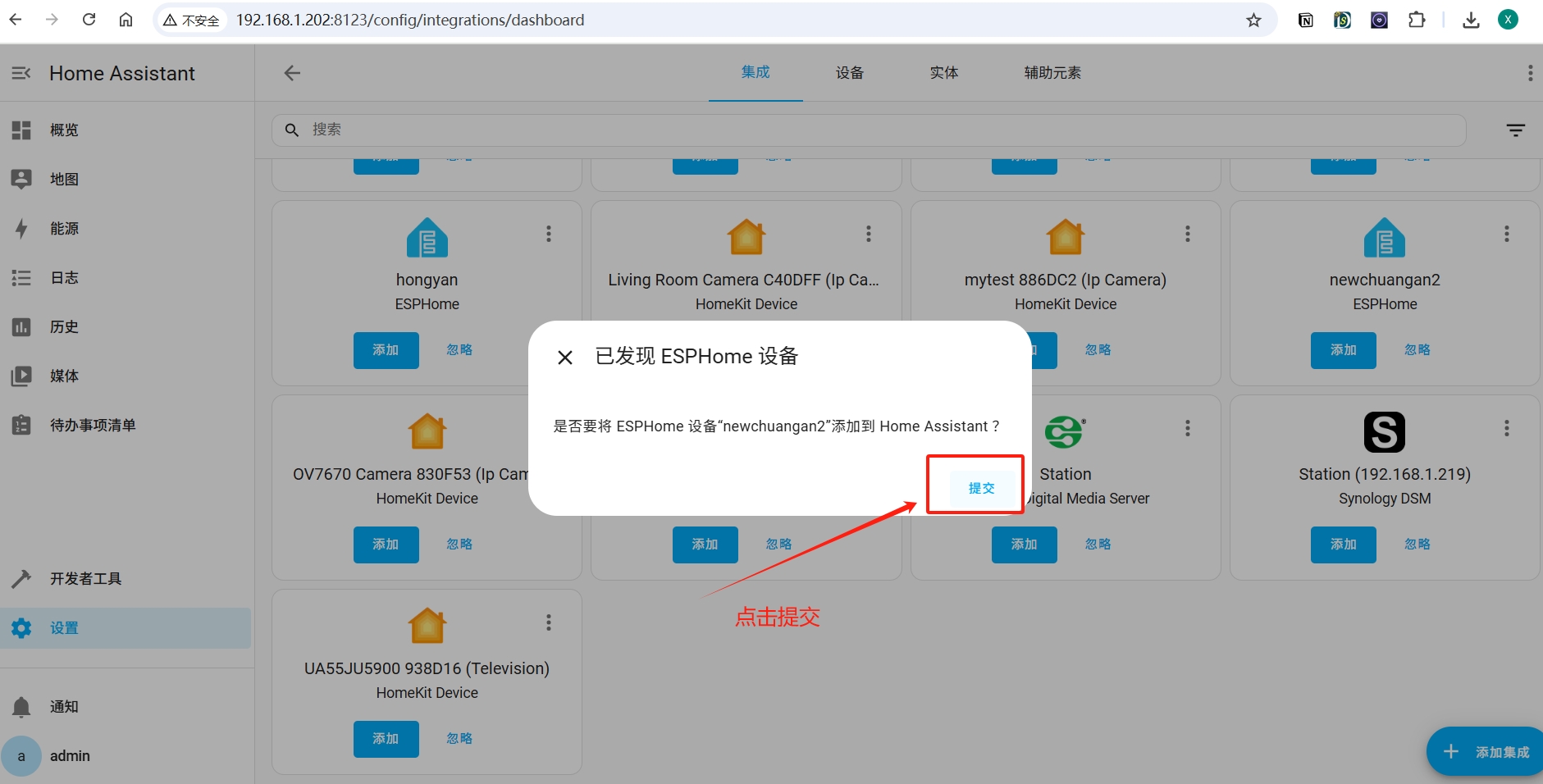
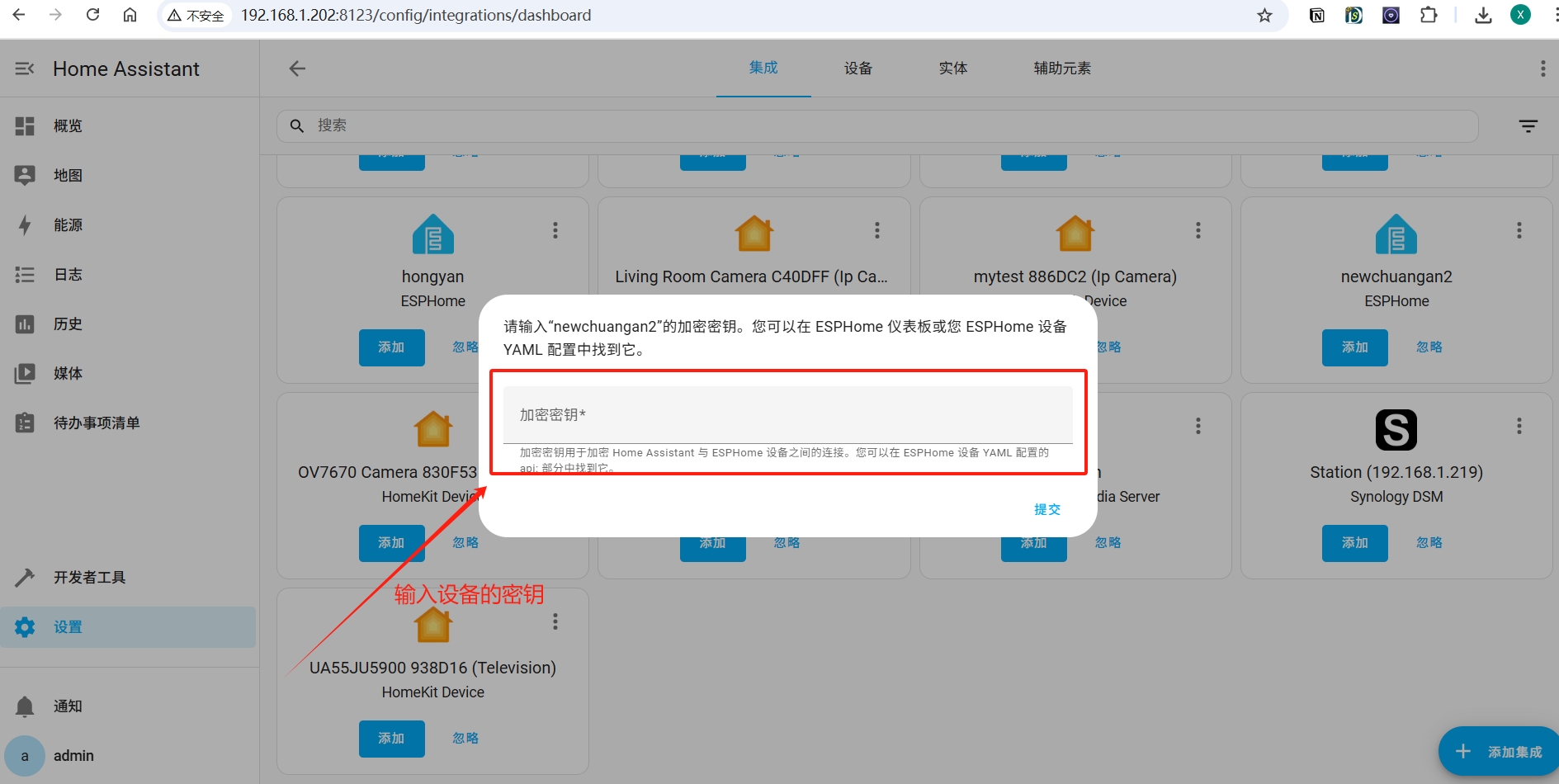
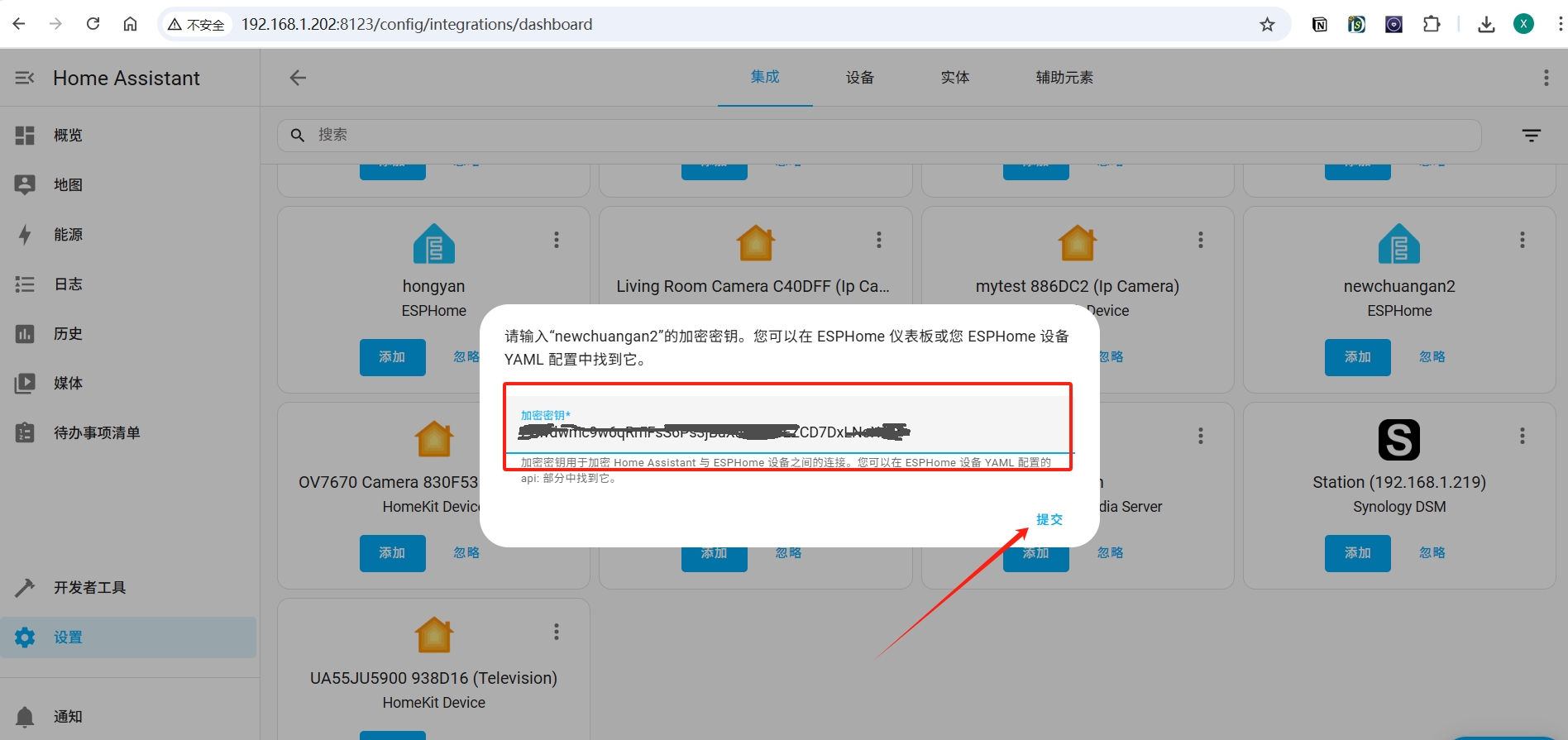
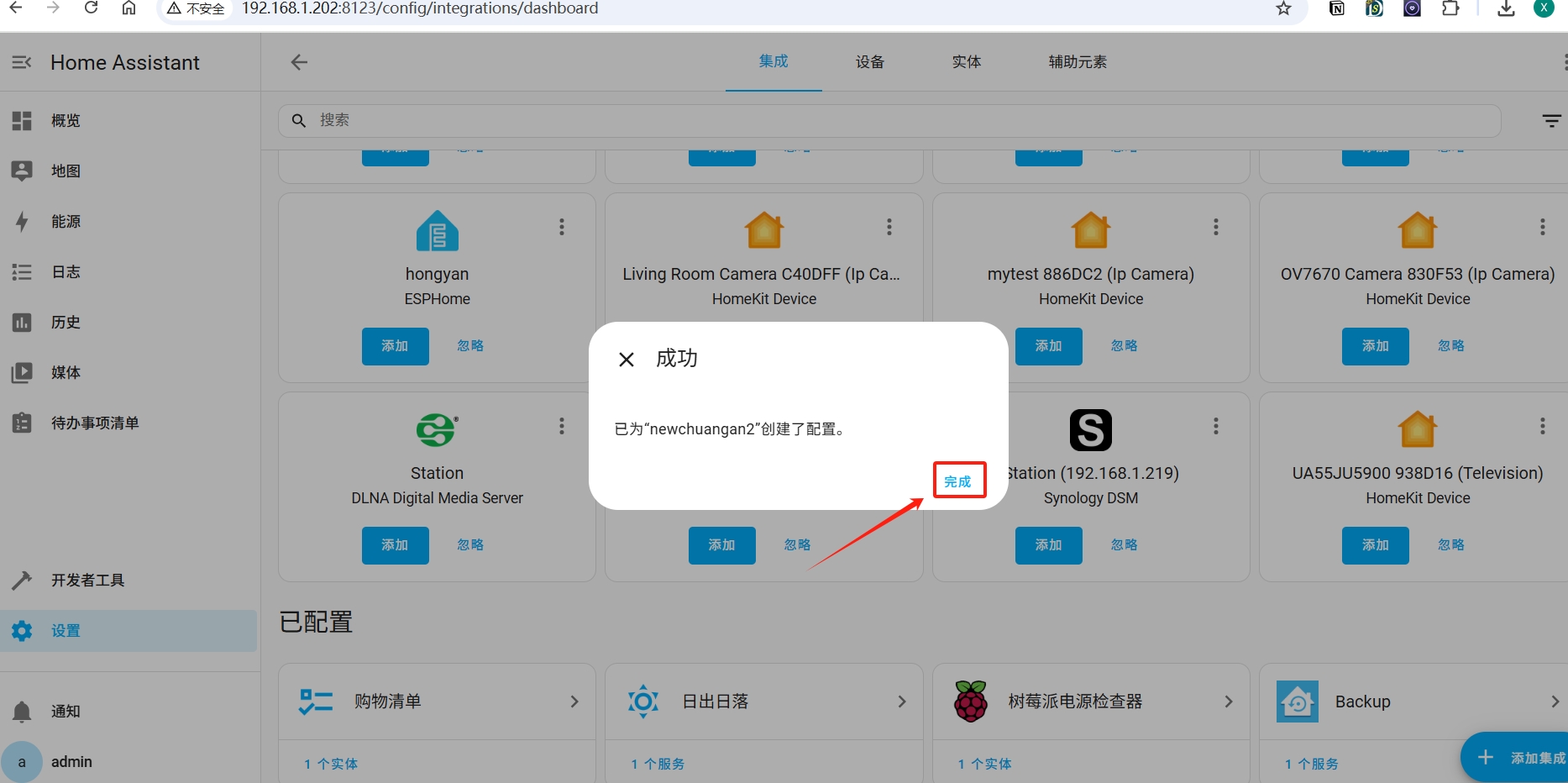
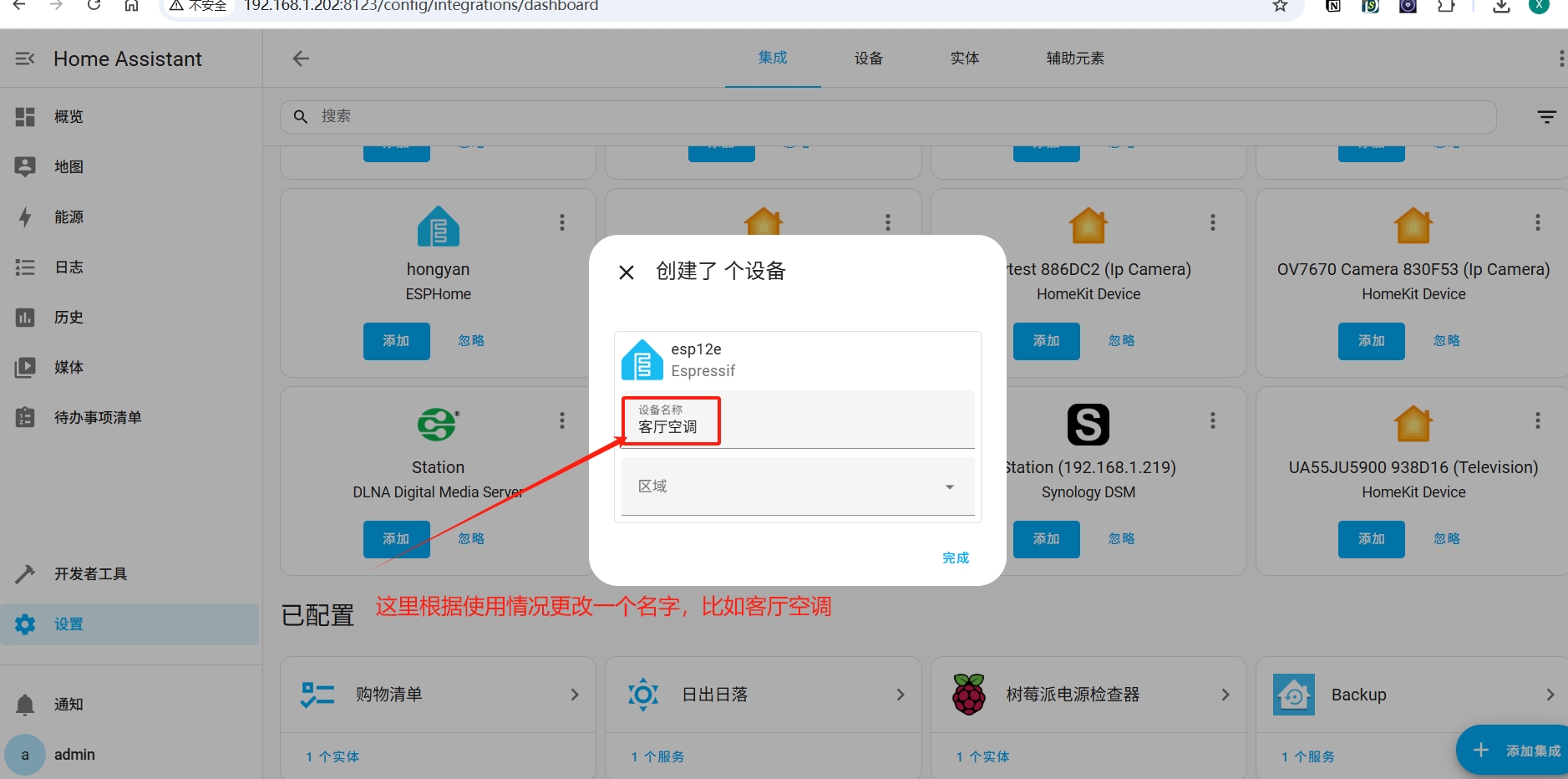
Home Assistant 自定义一个按纽(用自动化来控制)
我们学习一个按键后,在Home Assistant中创建一个按纽,来激活这个学习后的键
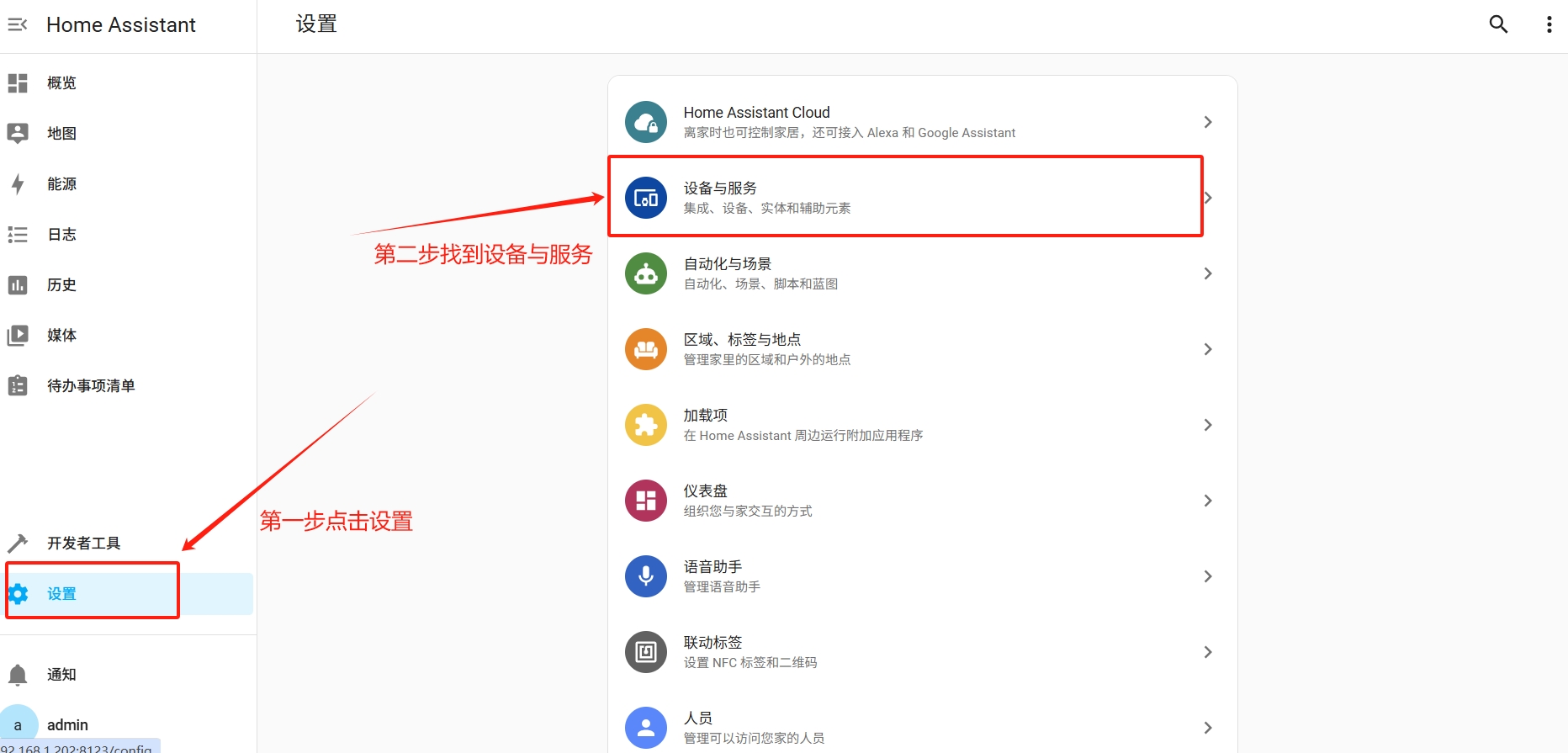
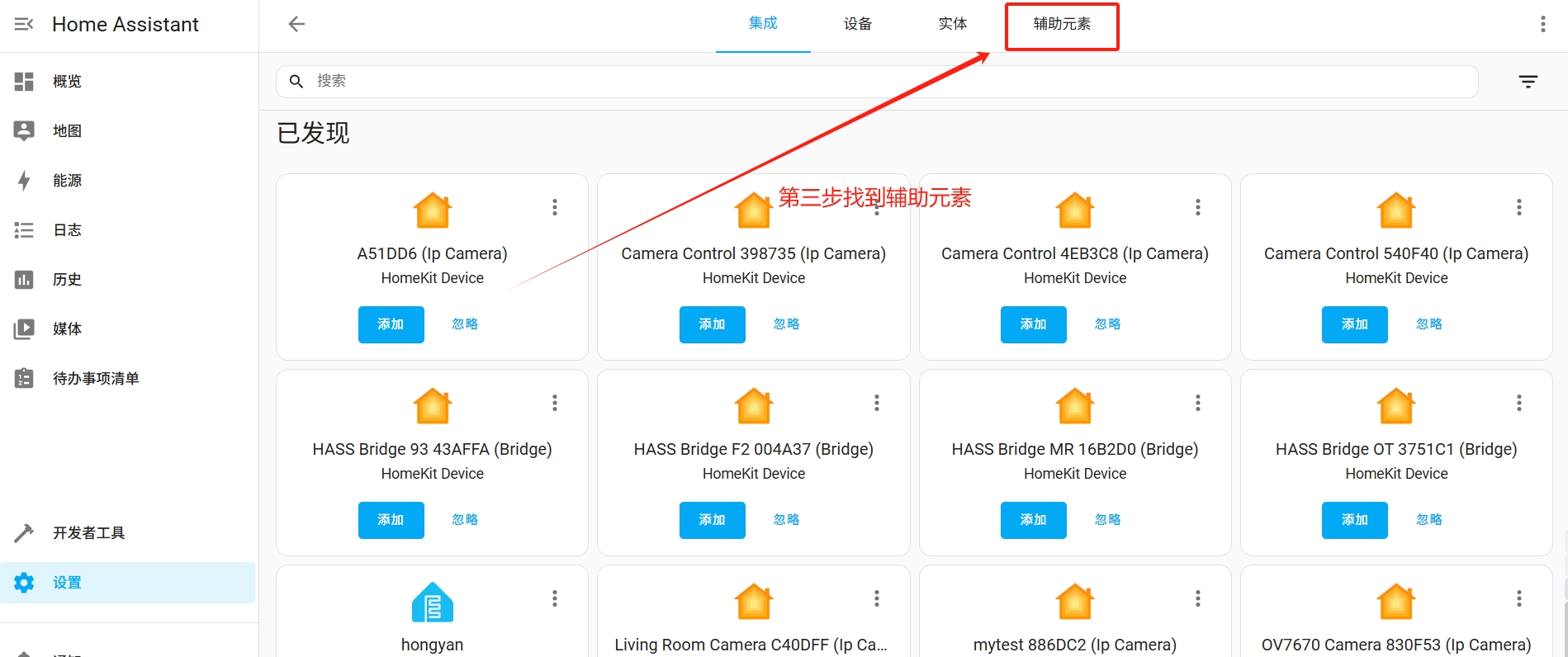
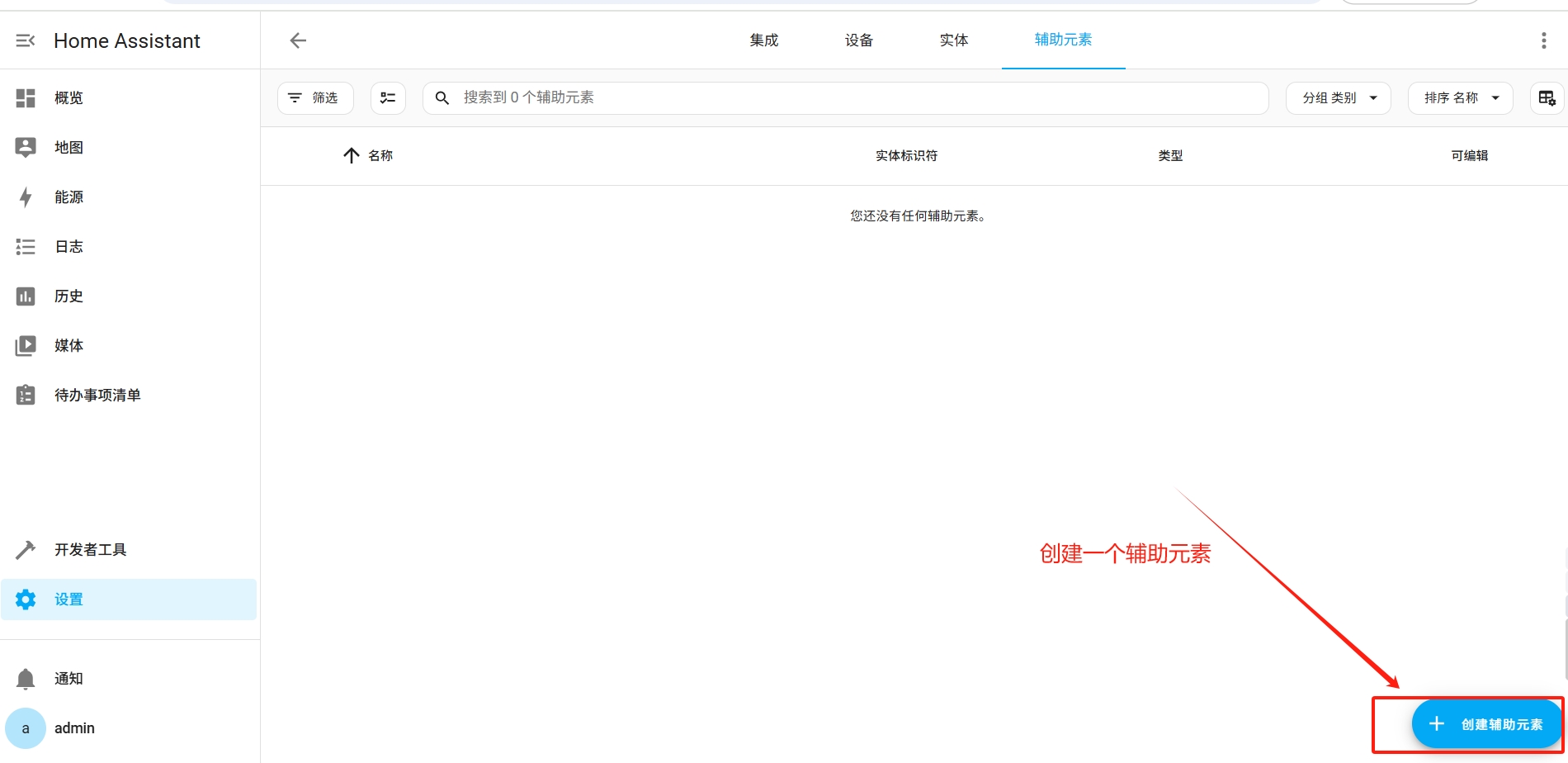
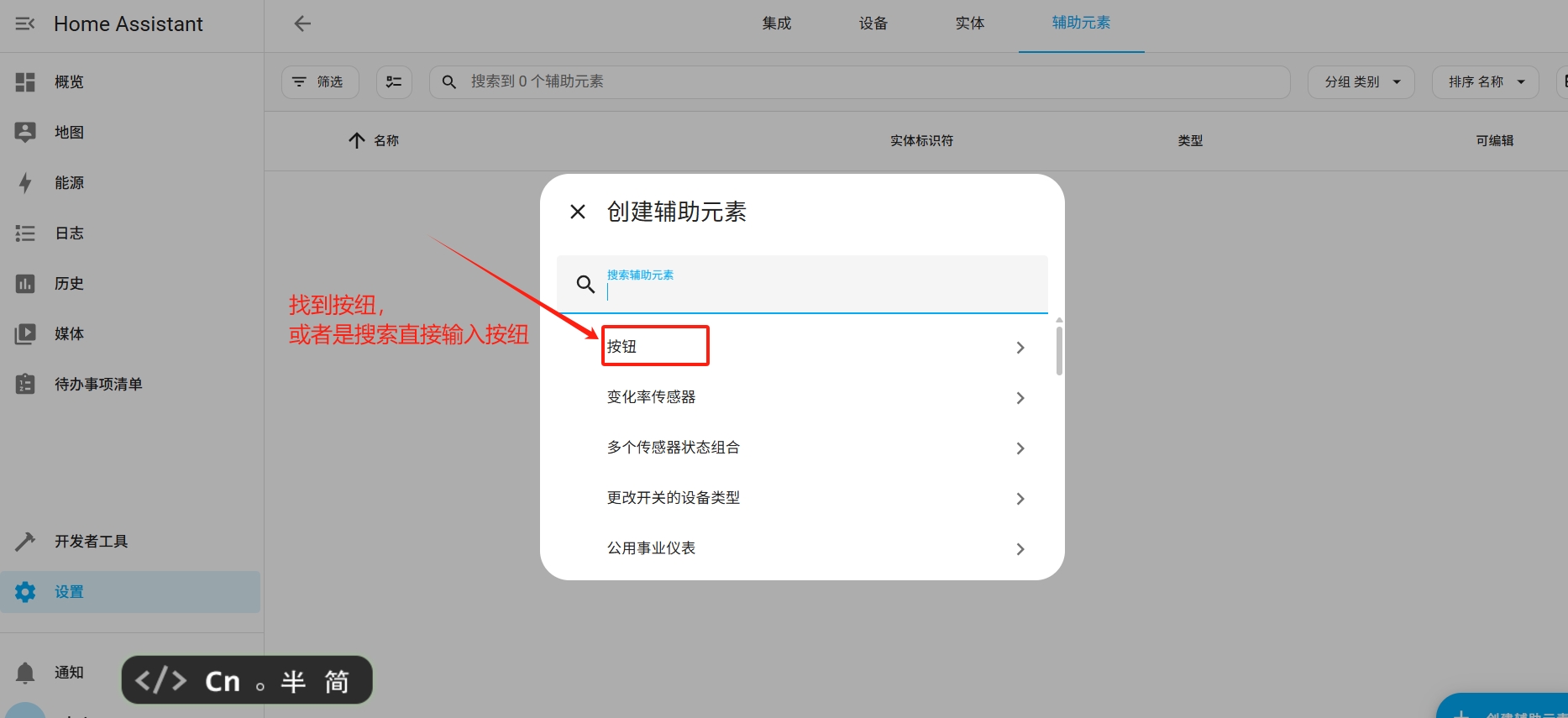
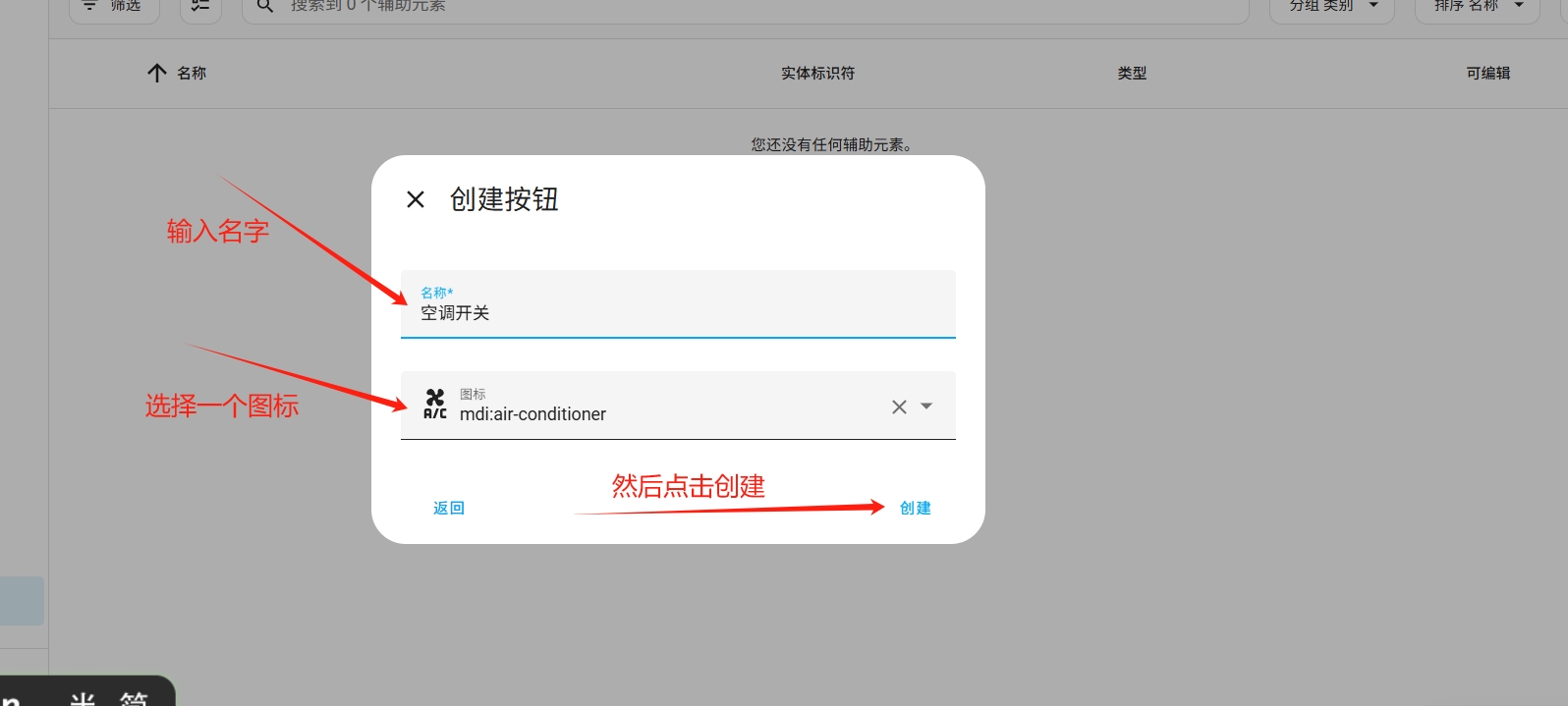
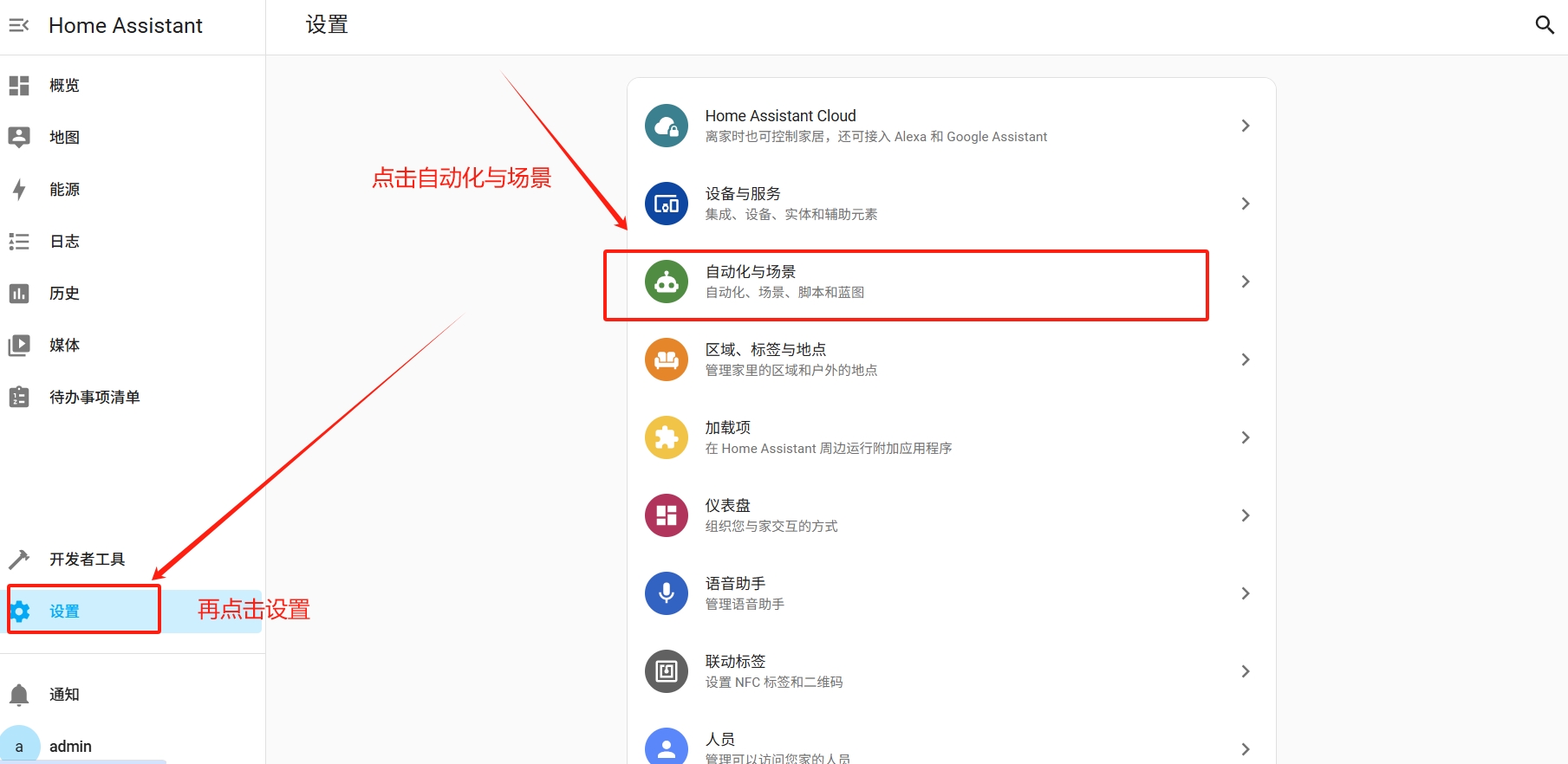
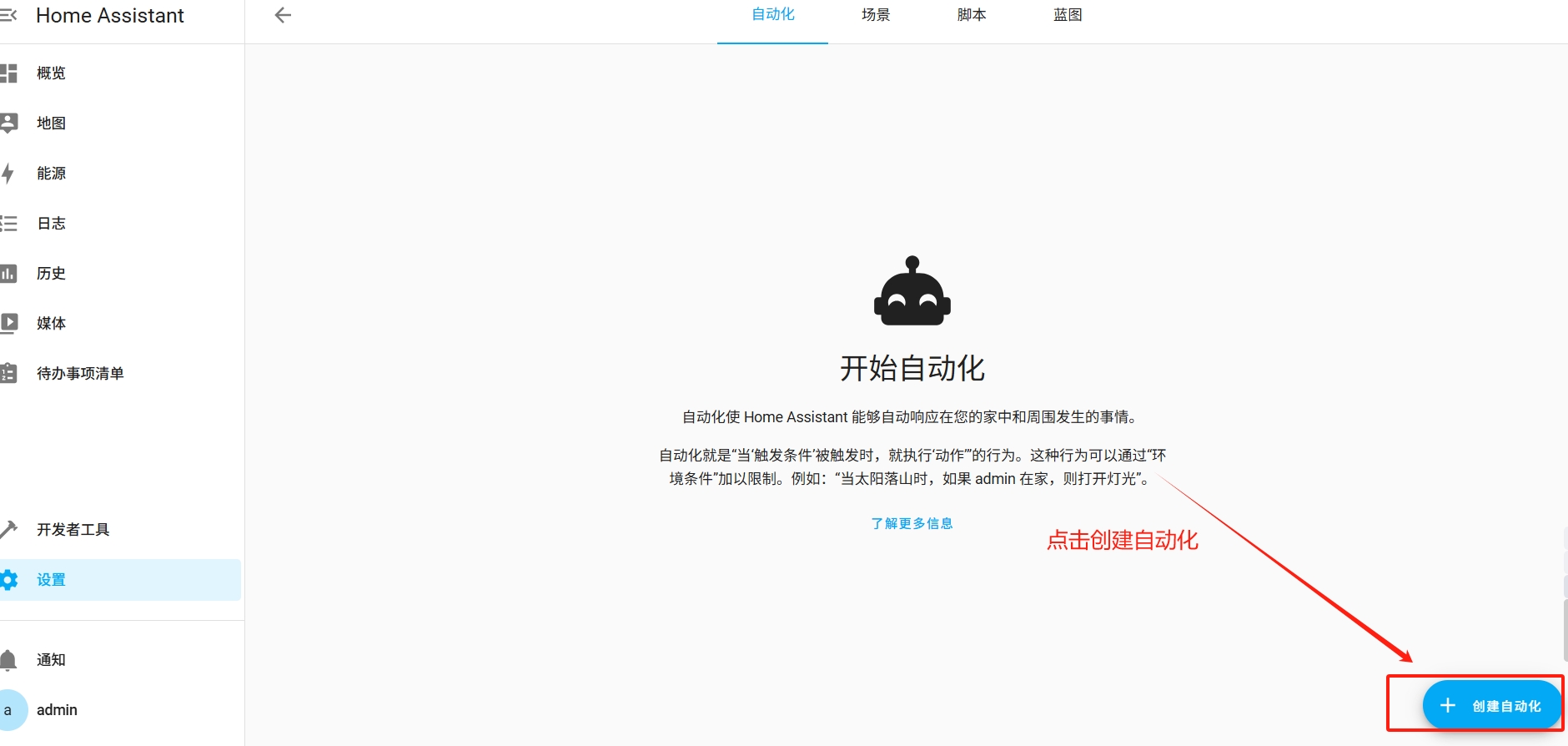
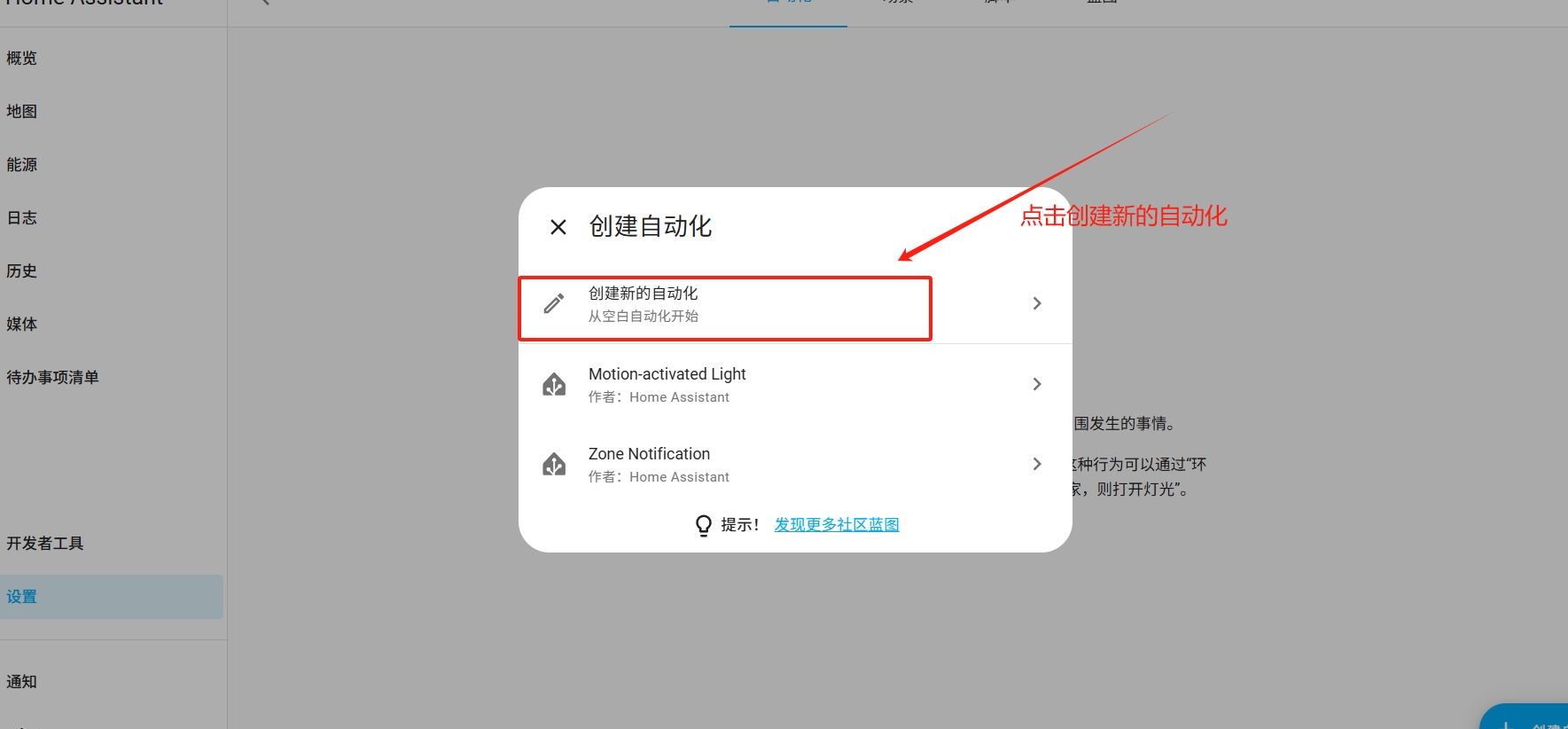
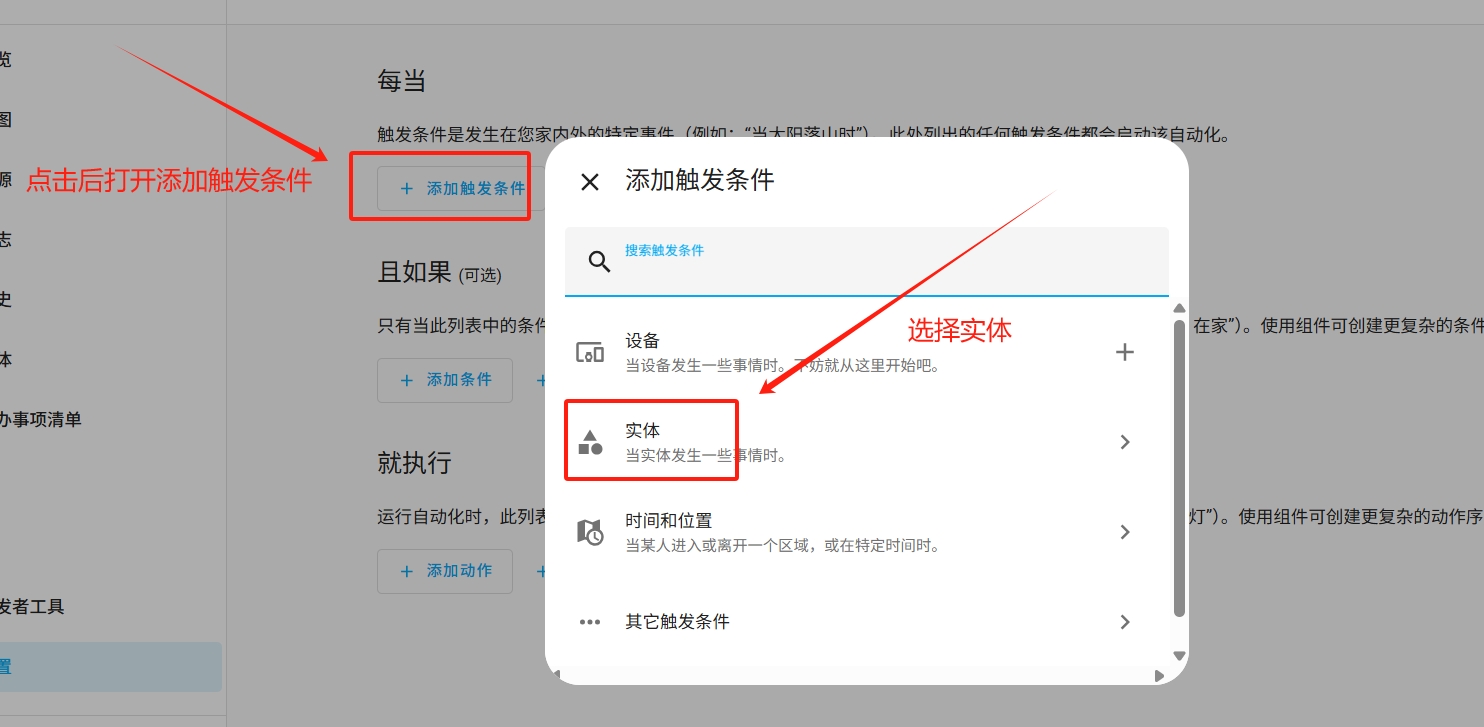
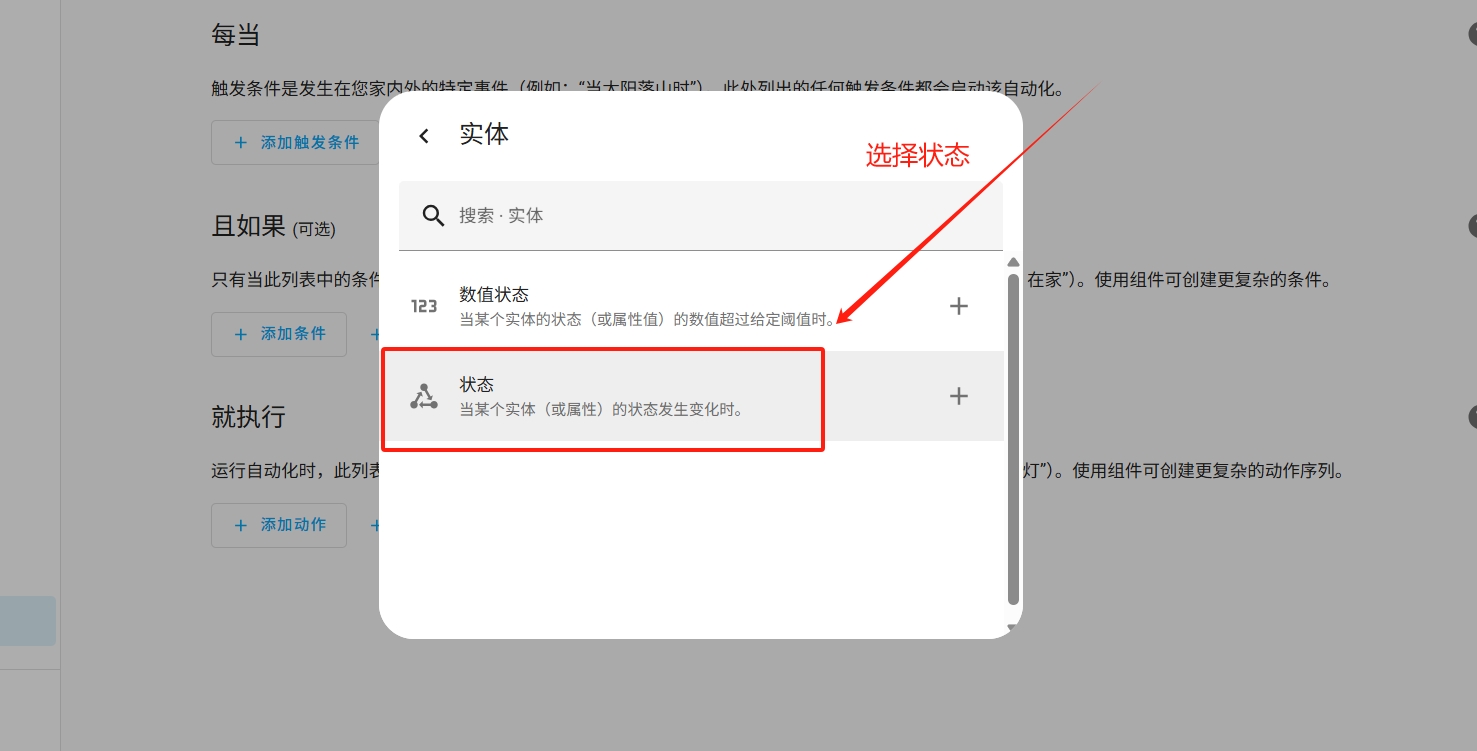
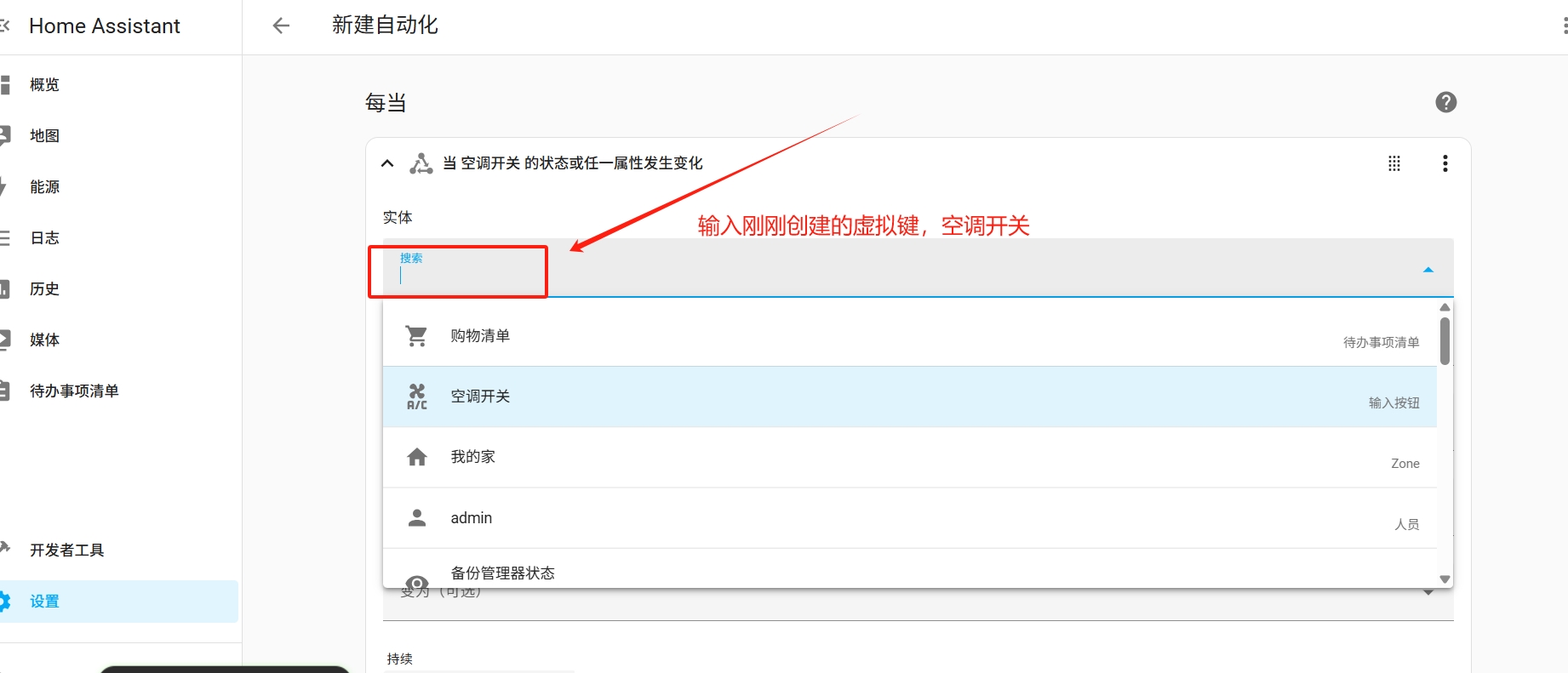
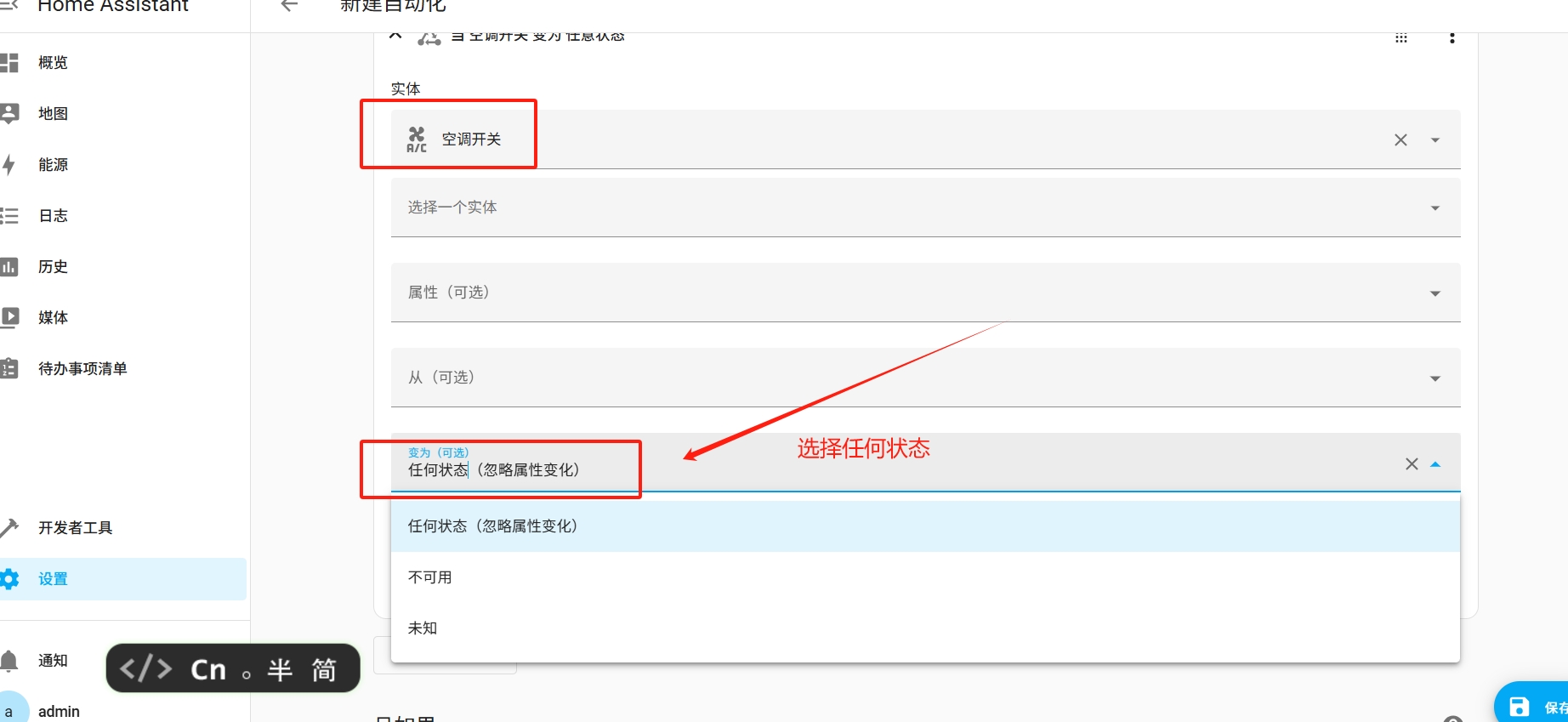
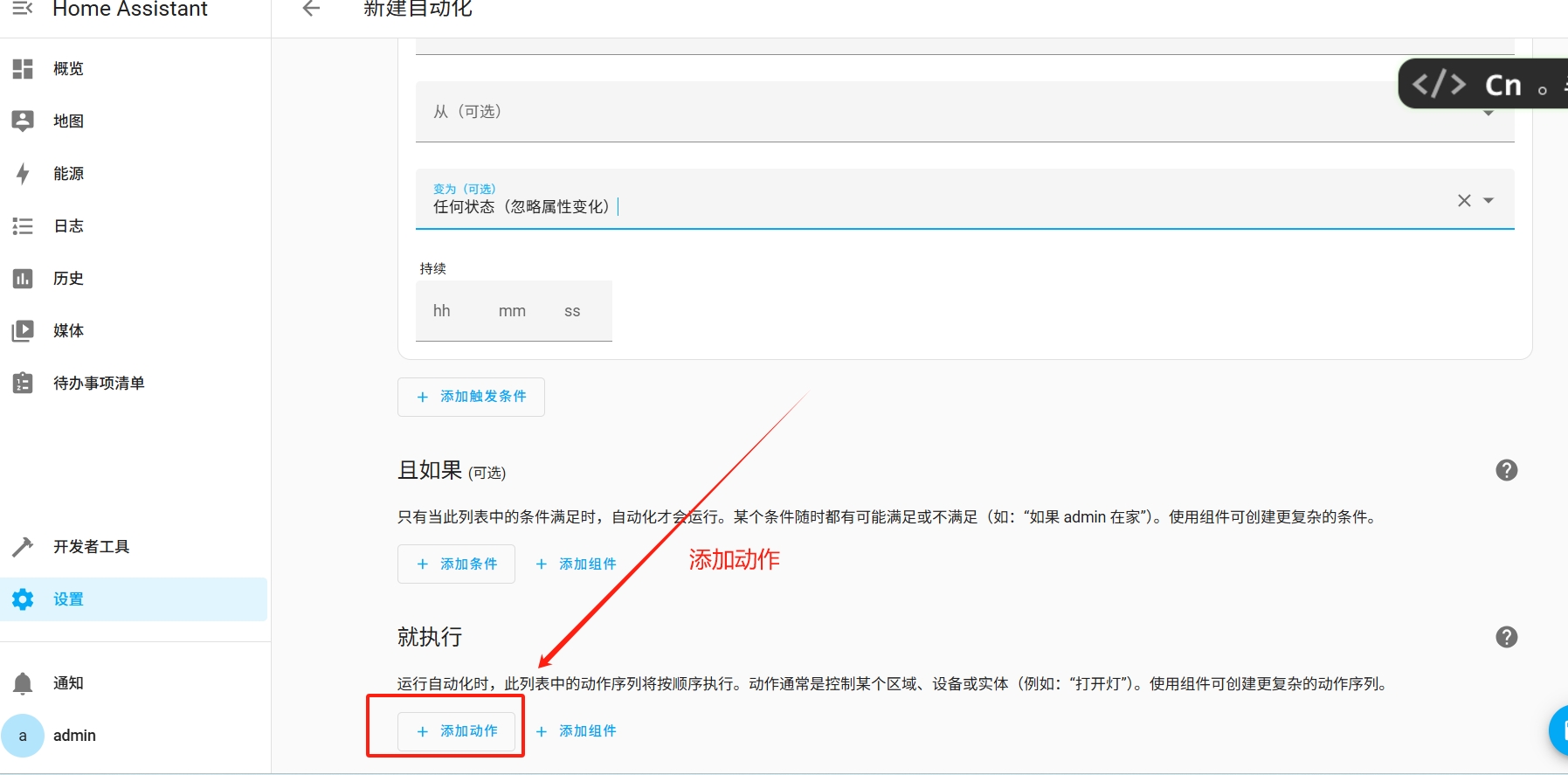
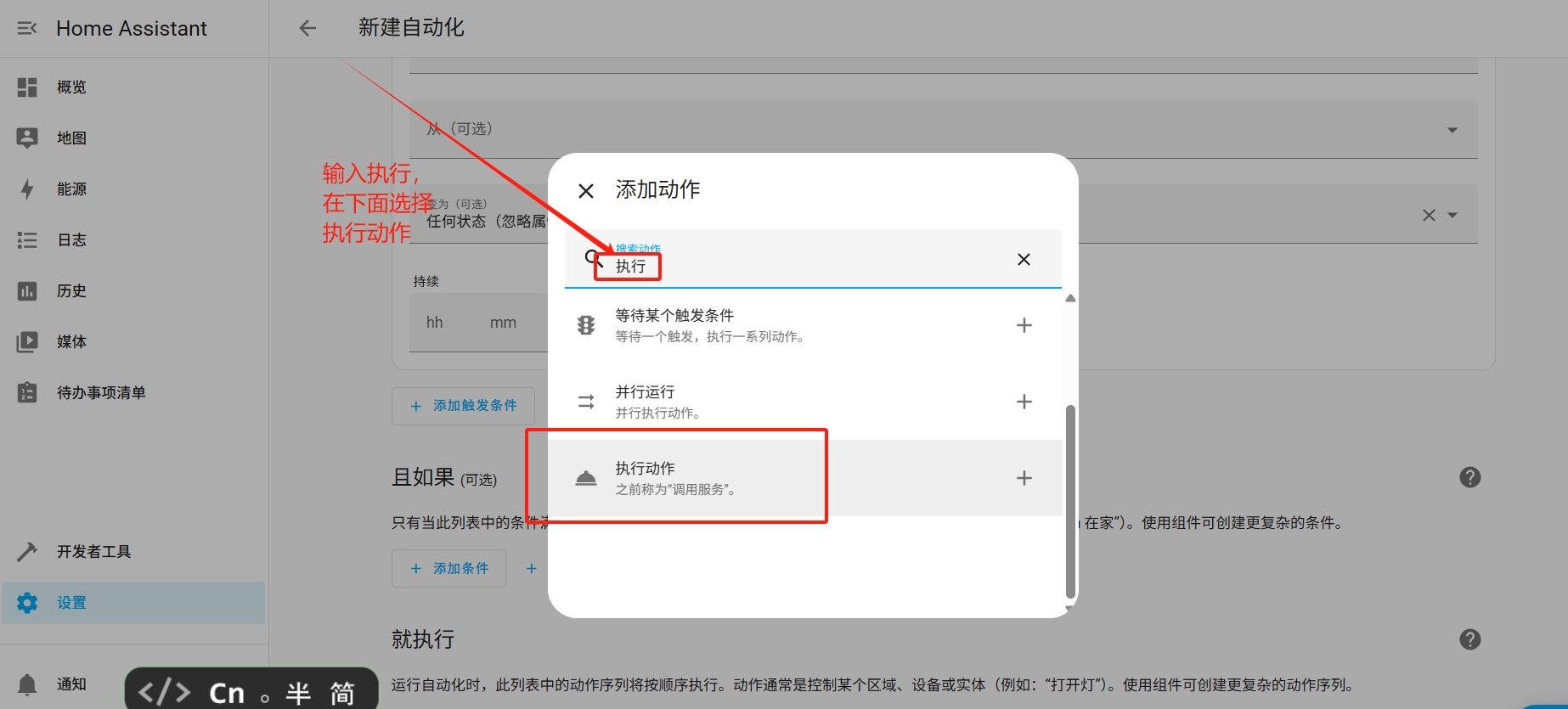
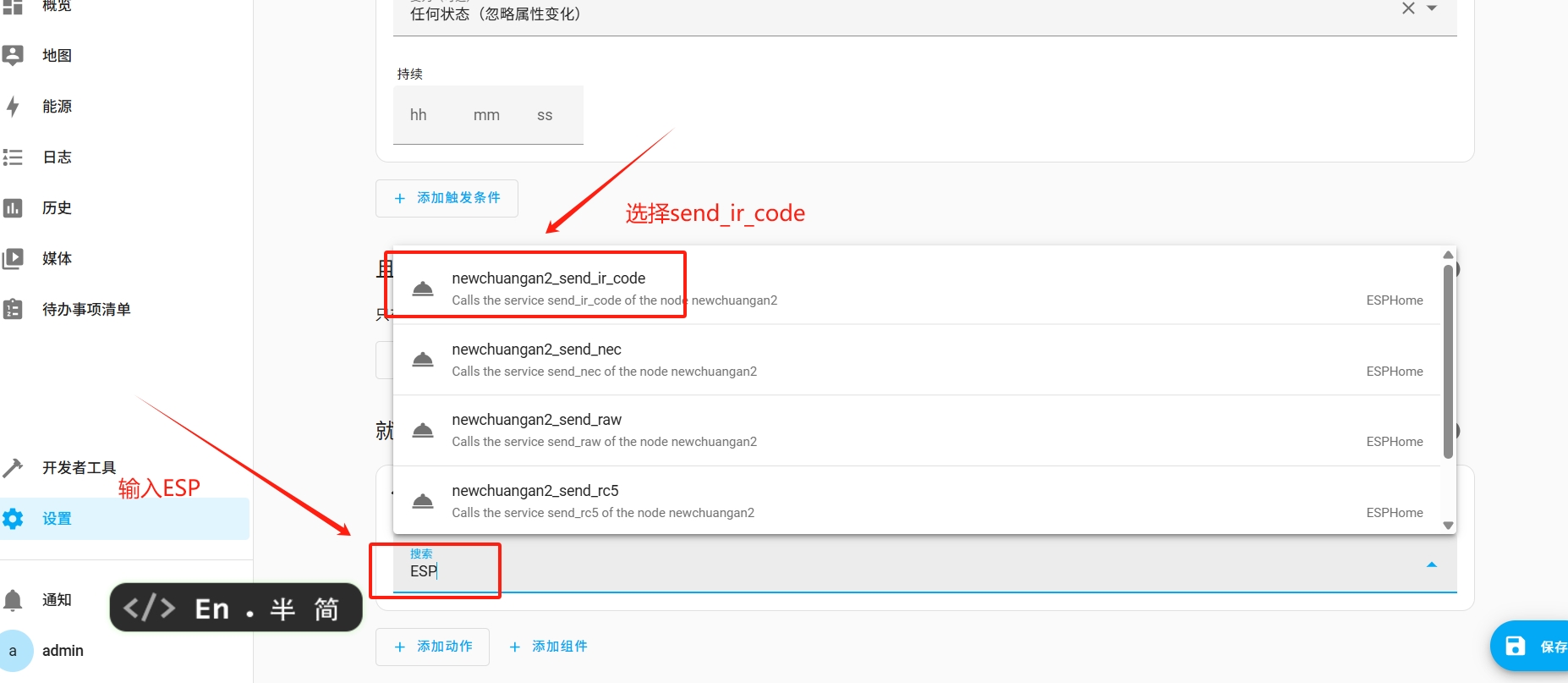
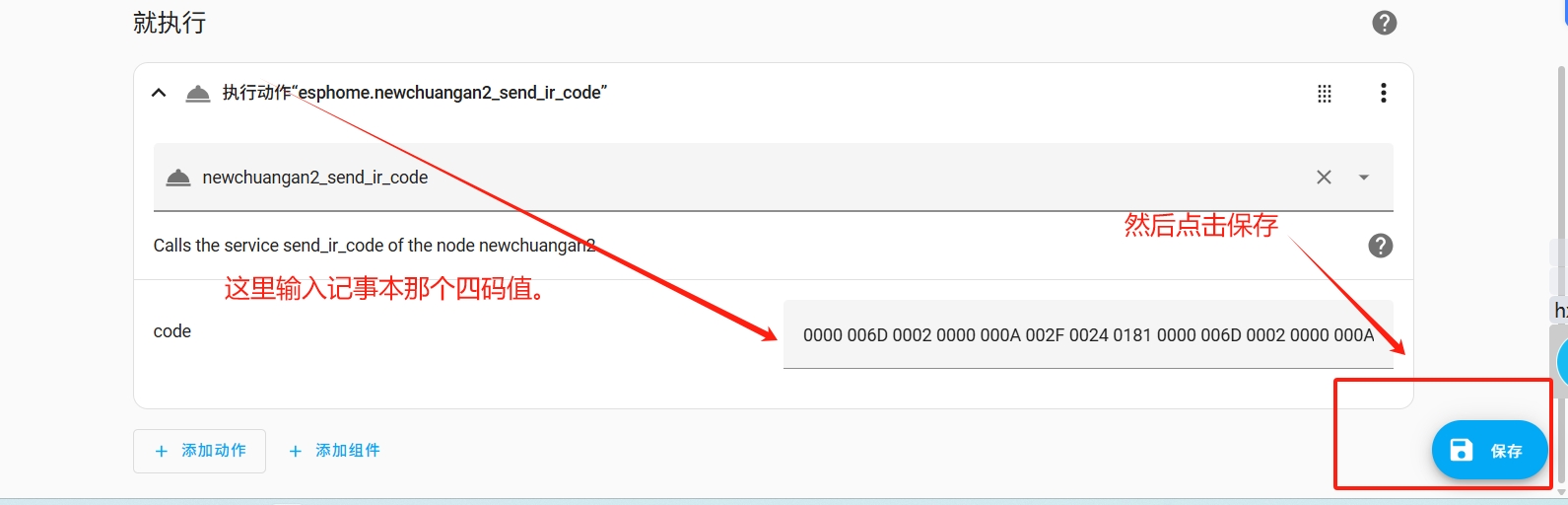
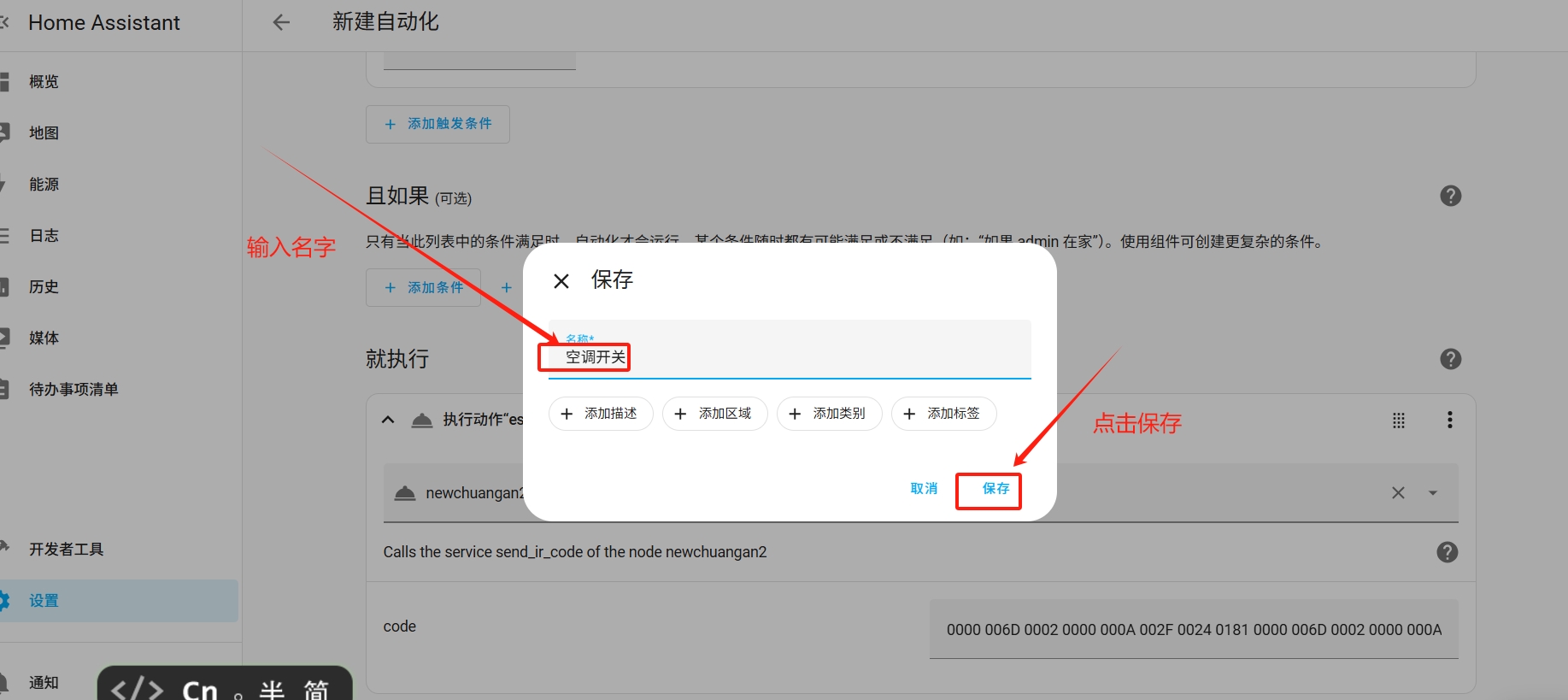
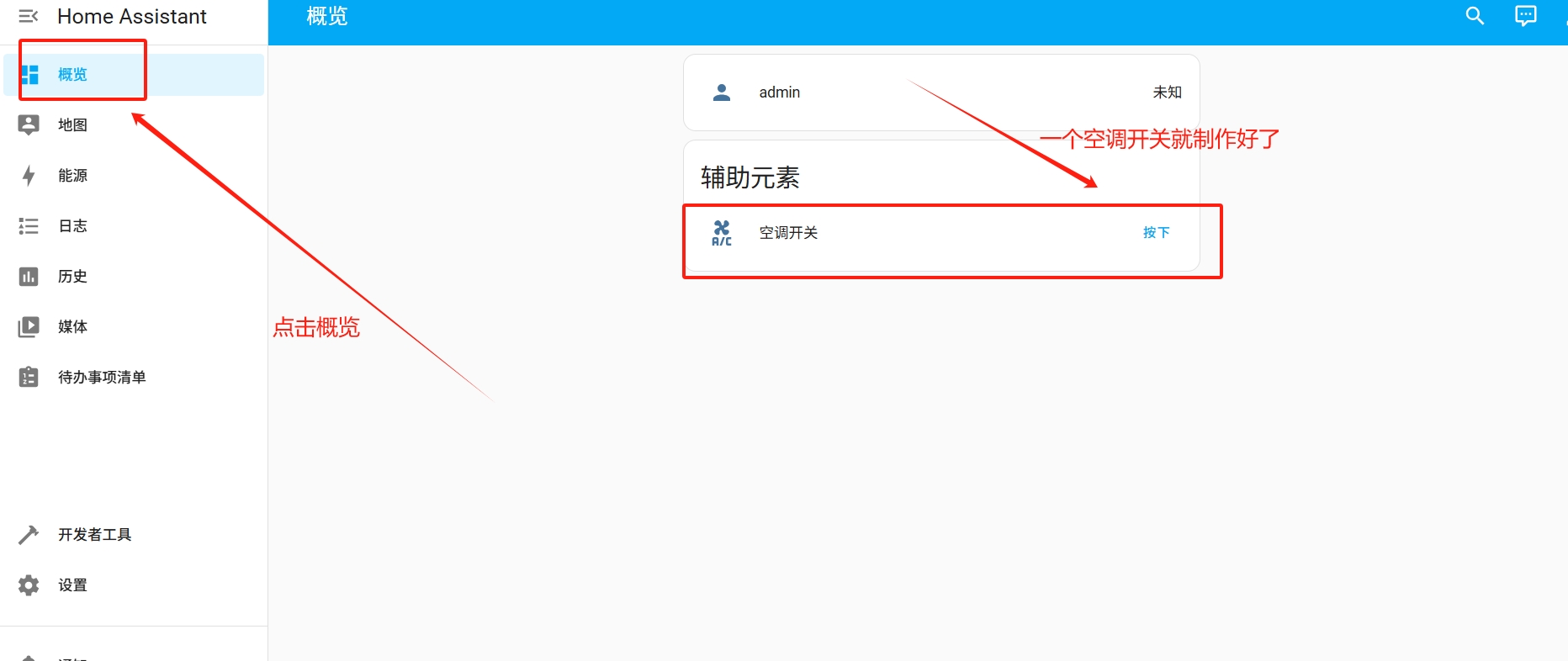
🎮 Home Assistant 遥控器初始化指南
重要提醒: 此设备无物理重置按钮,请务必妥善配置!
📶 WiFi 重新配置方法
当WiFi配置错误时,您可以采用以下方法重新配置:
关闭当前WiFi网络
- 暂时关闭设备当前连接的WiFi热点
等待设备重新广播
- 设备检测到网络断开后,会自动重新广播
remotecontroller热点
- 设备检测到网络断开后,会自动重新广播
重新连接配置
- 连接到新出现的
remotecontrollerWiFi - 按照初始化流程重新配置网络参数
- 连接到新出现的
💡 小贴士: 这种方法可以在不损坏设备的情况下重新配置网络设置。
